Page 1
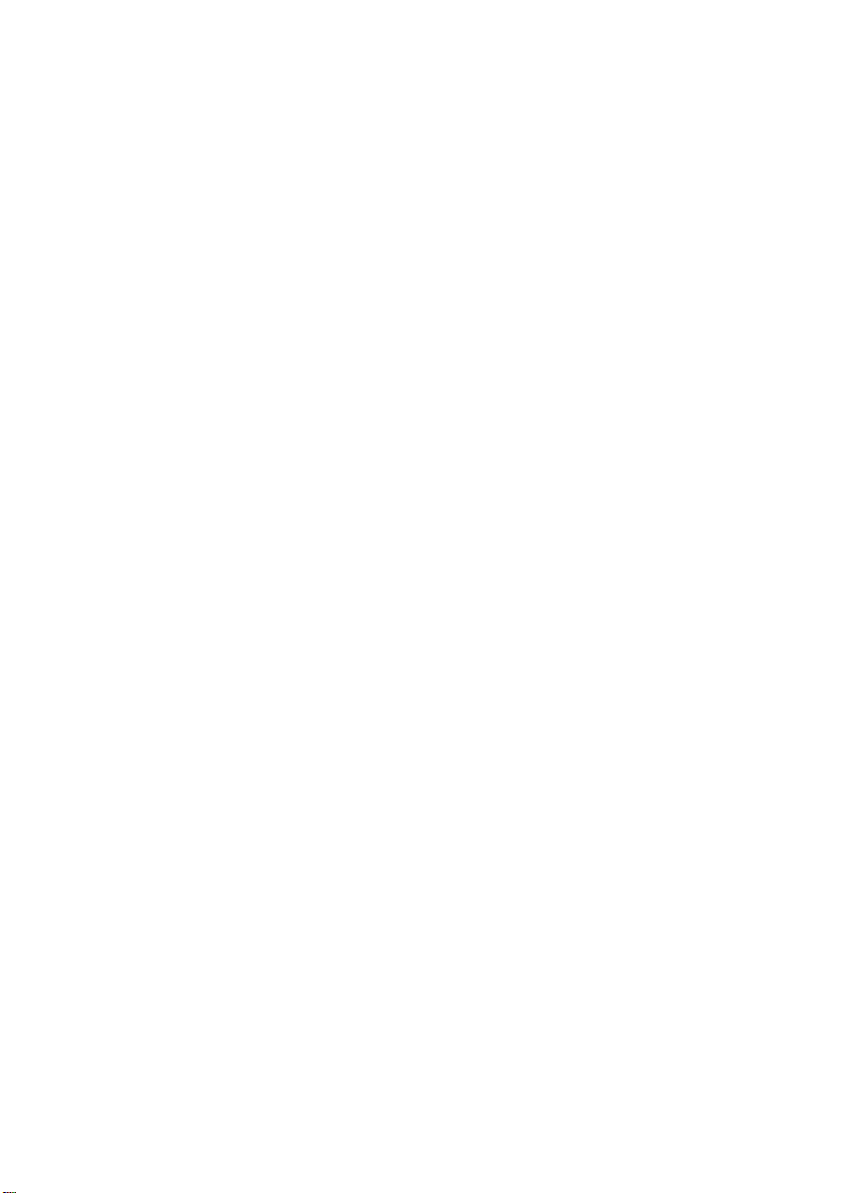
Dell™ Latitude™ E4200
Guida all’installazione e alla
consultazione rapida
Questa guida fornisce una panoramica delle funzionalità,
illustra le specifiche tecniche e offre informazioni rapide relative
all’installazione, al software e alla risoluzione dei problemi per il computer.
Per ulteriori informazioni sul sistema operativo, i dispositivi e le tecnologie,
consultare la Guida alla tecnologia Dell all’indirizzo support.dell.com.
Modello PP15S
www.dell.com | support.dell.com
Page 2
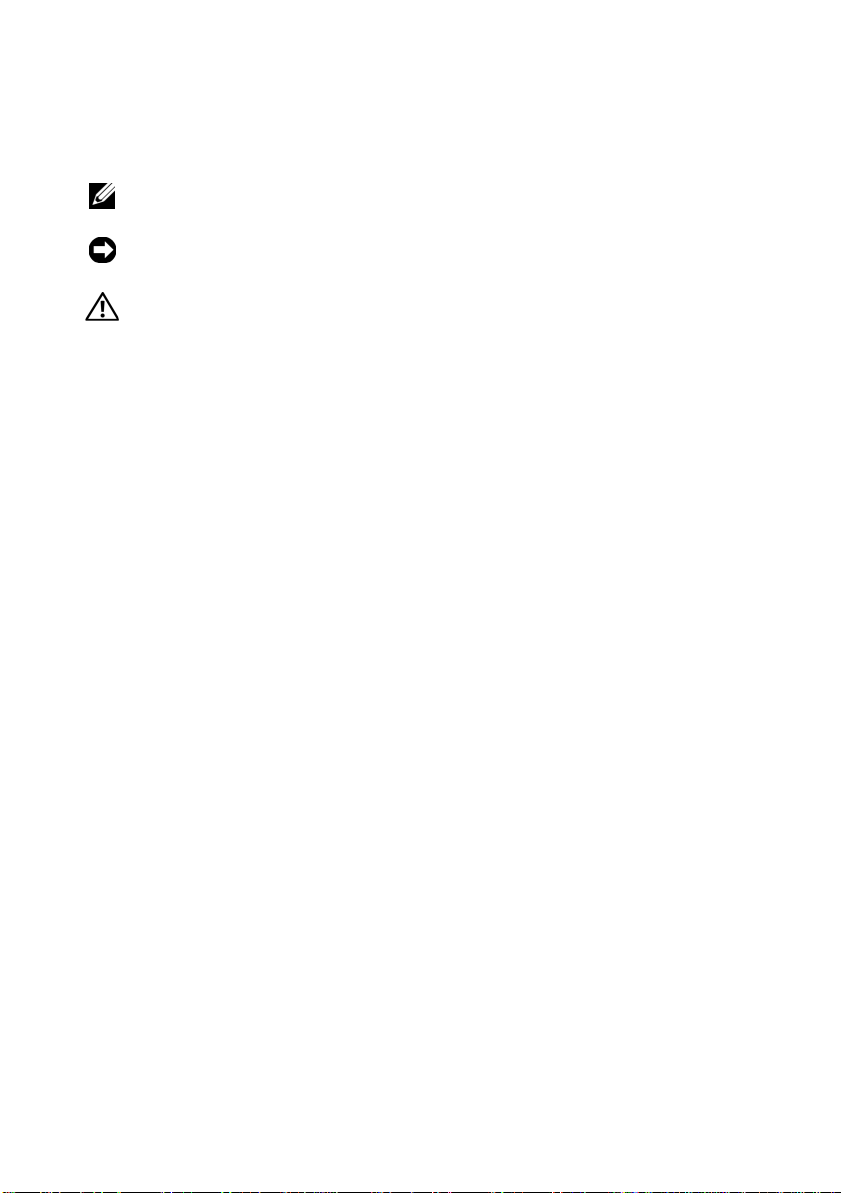
N.B., Avvisi e Attenzione
N.B. una NOTA indica informazioni importanti che contribuiscono a migliorare
l’utilizzo del computer.
AVVISO: un AVVISO indica un danno potenziale all’hardware o perdita di dati
e spiega come evitare il problema.
ATTENZIONE: un messaggio di ATTENZIONE indica un rischio di danni materiali,
lesioni personali o decesso.
Se il computer acquistato è un Dell™ Serie n, qualsiasi riferimento in questo
documento al sistema operativo Microsoft
____________________
Le informazioni contenute in questo documento sono soggette a modifica senza preavviso.
© 2008 Dell Inc. Tutti i diritti riservati.
È severamente vietata la riproduzione, con qualsiasi strumento, senza l’autorizzazione scritta
di Dell Inc.
Marchi utilizzati in questo documento: Dell, il logo DELL, Latitude, Wi-Fi Catcher,
DellConnect e Latitude ON sono marchi di Dell Inc.; Bluetooth è un marchio registrato
di Bluetooth SIG, Inc. ed è utilizzato da Dell su licenza; Intel è un marchio registrato e Core
è marchio registrato di Intel Corporation negli Stati Uniti e in altri Paesi; Microsoft, Windows,
Windows Vista e il logo del pulsante start di Windows Vista sono marchi commerciali o marchi
registrati di Microsoft Corporation negli Stati Uniti e/o in altri Paesi; TouchStrip è un marchio
commerciale di UPEK, Inc.
Nel presente documento possono essere utilizzati altri marchi e nomi commerciali che
si riferiscono sia alle entità che rivendicano i marchi e i nomi che ai loro prodotti. Dell Inc.
nega qualsiasi partecipazione di proprietà relativa a marchi e nomi commerciali diversi da quelli
di sua proprietà.
®
Windows® non è applicabile.
Modello PP15S
Luglio 2008 N/P H671D Rev. A00
Page 3
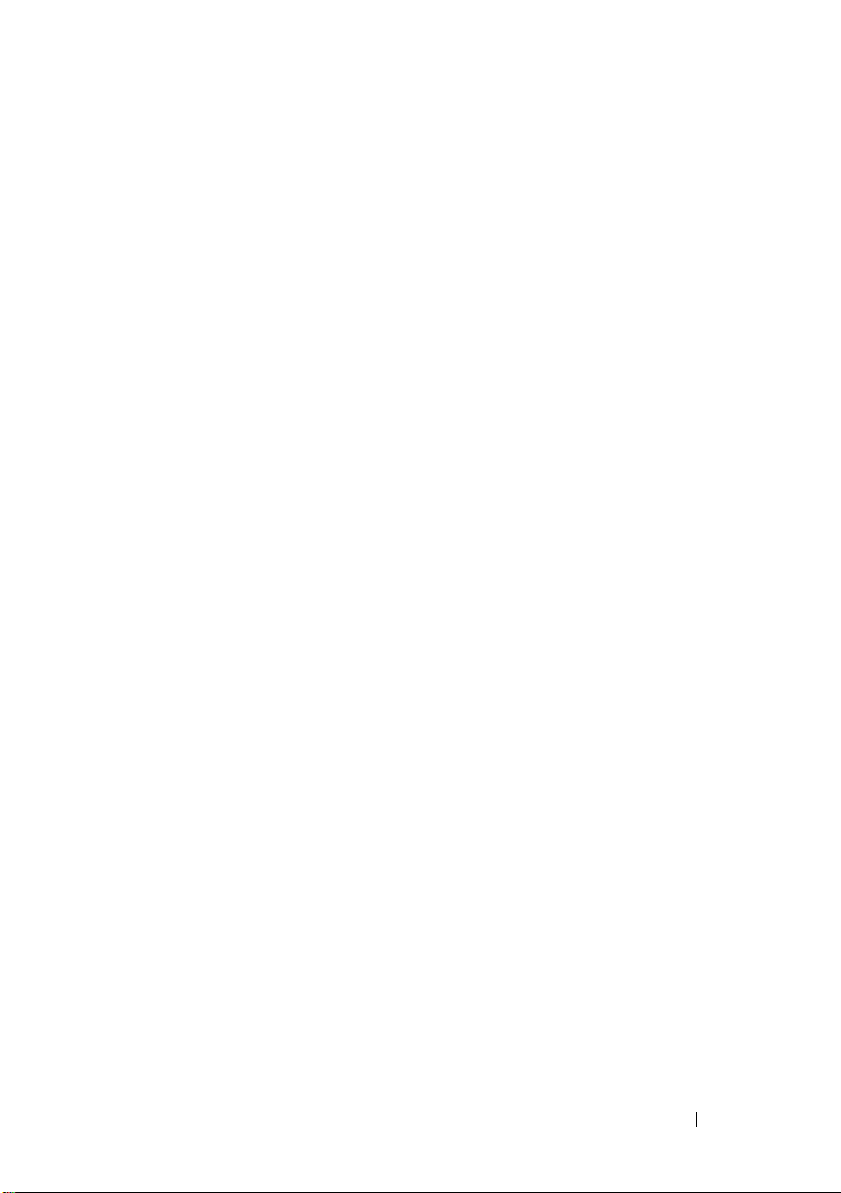
Sommario
1 Informazioni sul computer. . . . . . . . . . . . . 7
Vista anteriore . . . . . . . . . . . . . . . . . . . . . . . 7
Vista posteriore
Rimozione della batteria
Interruttore per la rete senza fili e localizzatore
di reti Dell™ Wi-Fi Catcher™
. . . . . . . . . . . . . . . . . . . . . . 8
. . . . . . . . . . . . . . . . . . 9
. . . . . . . . . . . . . . 10
2 Installazione del computer . . . . . . . . . . . 11
Installazione rapida . . . . . . . . . . . . . . . . . . . 11
Connessione a Internet
Impostazione della connessione Internet
Trasferimento delle informazioni
a un nuovo computer
Sistema operativo
Microsoft
Microsoft Windows
®
. . . . . . . . . . . . . . . . . 14
. . . . . 14
. . . . . . . . . . . . . . . . . . . 16
Windows Vista
®
. . . . . . . . . . . . 16
®
XP . . . . . . . . . . . . . . 16
3 Specifiche . . . . . . . . . . . . . . . . . . . . . . . . 21
Sommario 3
Page 4
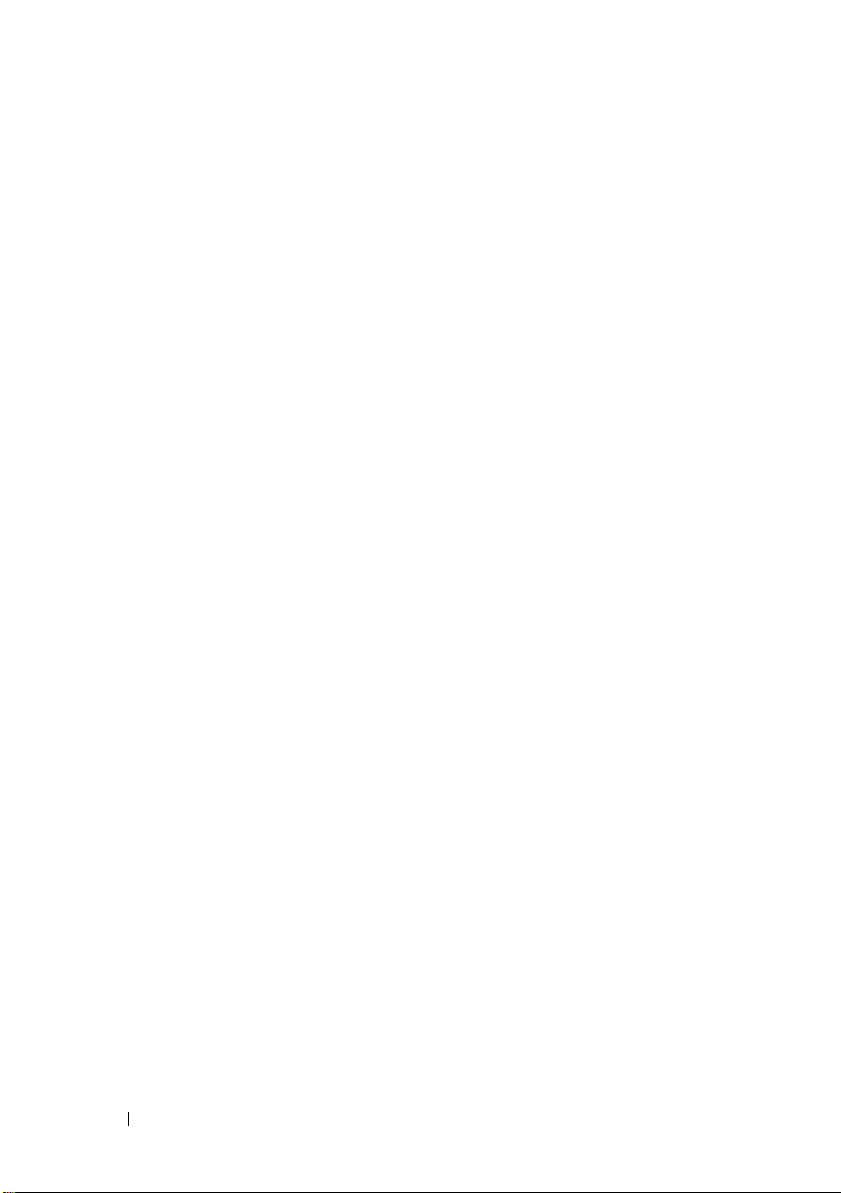
4 Suggerimenti per la risoluzione
dei problemi
Risoluzione dei problemi relativi all’hardware . . . . . 29
. . . . . . . . . . . . . . . . . . . . . . 29
Suggerimenti
Problemi relativi all’alimentazione
Problemi relativi alla memoria
Blocchi e problemi relativi al software
Servizio Dell Technical Update
Dell Support Utility
Dell Diagnostics
. . . . . . . . . . . . . . . . . . . . . . . 29
. . . . . . . . . 30
. . . . . . . . . . . 31
. . . . . . . 32
. . . . . . . . . . . 33
. . . . . . . . . . . . . . . . . 33
. . . . . . . . . . . . . . . . . . . 34
5 Reinstallazione del software . . . . . . . . . 37
Driver . . . . . . . . . . . . . . . . . . . . . . . . . . . 37
Identificazione dei driver
Reinstallazione di driver e utilità
Ripristino del sistema operativo
Utilizzo di Ripristino configurazione di sistema
di Microsoft
®
Windows
Utilizzo di Dell Factory Image Restore
Utilizzo del supporto Operating System
. . . . . . . . . . . . . . 37
. . . . . . . . . . 37
. . . . . . . . . . . . . 40
®
. . . . . . . . . . . . . . 40
. . . . . . . 41
. . . . . . . 42
6 Ricerca di informazioni . . . . . . . . . . . . . 45
4 Sommario
Page 5
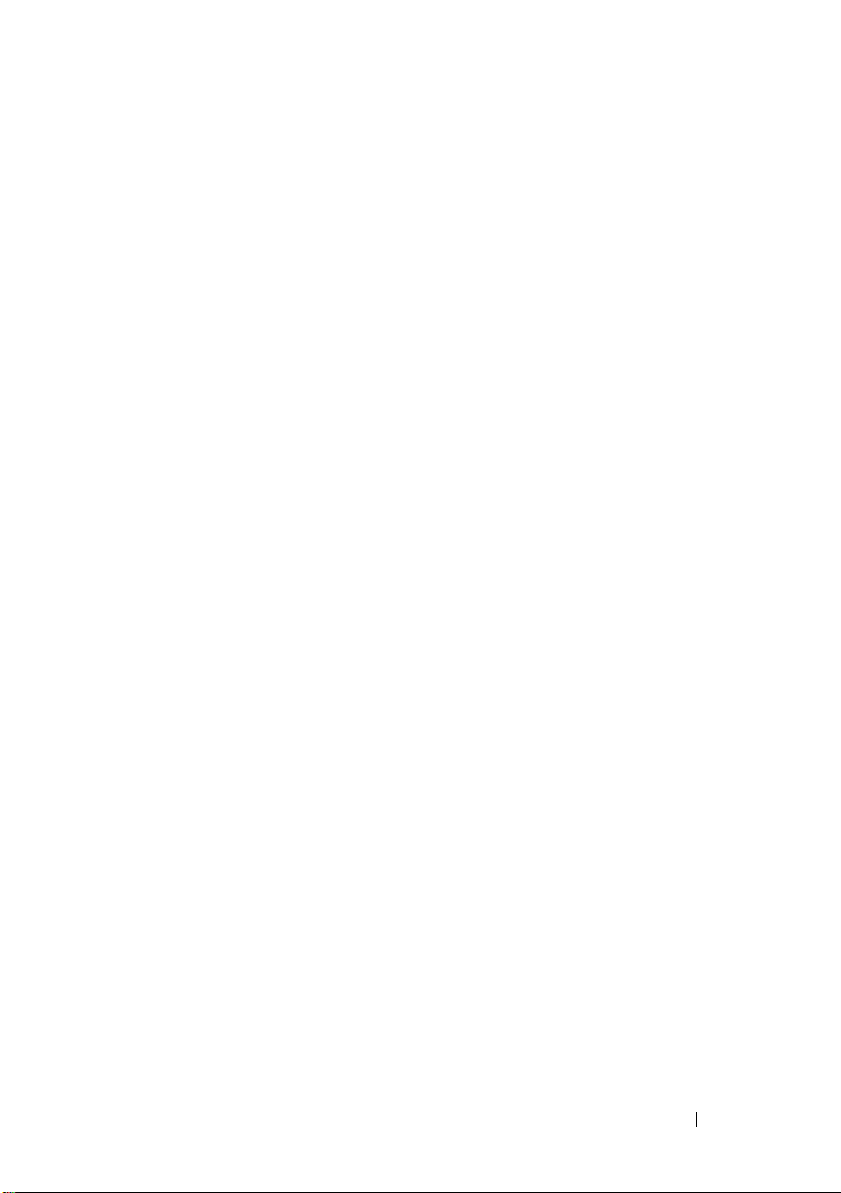
7 Come ottenere assistenza . . . . . . . . . . . . 49
Come ottenere ’assistenza. . . . . . . . . . . . . . . . 49
Supporto tecnico e assistenza tecnica clienti
DellConnect™
Servizi in linea
Servizio AutoTech
. . . . . . . . . . . . . . . . . . . . 50
. . . . . . . . . . . . . . . . . . . 50
. . . . . . . . . . . . . . . . . 51
Sistema automatizzato di controllo
dello stato dell’ordine
. . . . . . . . . . . . . . . . 52
. . . 50
Problemi relativi all’ordine
Informazioni sul prodotto
. . . . . . . . . . . . . . . 52
. . . . . . . . . . . . . . . . 52
Restituzione di prodotti per riparazione
durante il periodo di garanzia o per rimborso
Prima di contattare Dell
Come contattare Dell
. . . . . . . . . . . . . . . . . 53
. . . . . . . . . . . . . . . . . . 55
. . . . . 52
Indice analitico . . . . . . . . . . . . . . . . . . . . . . . 57
Sommario 5
Page 6
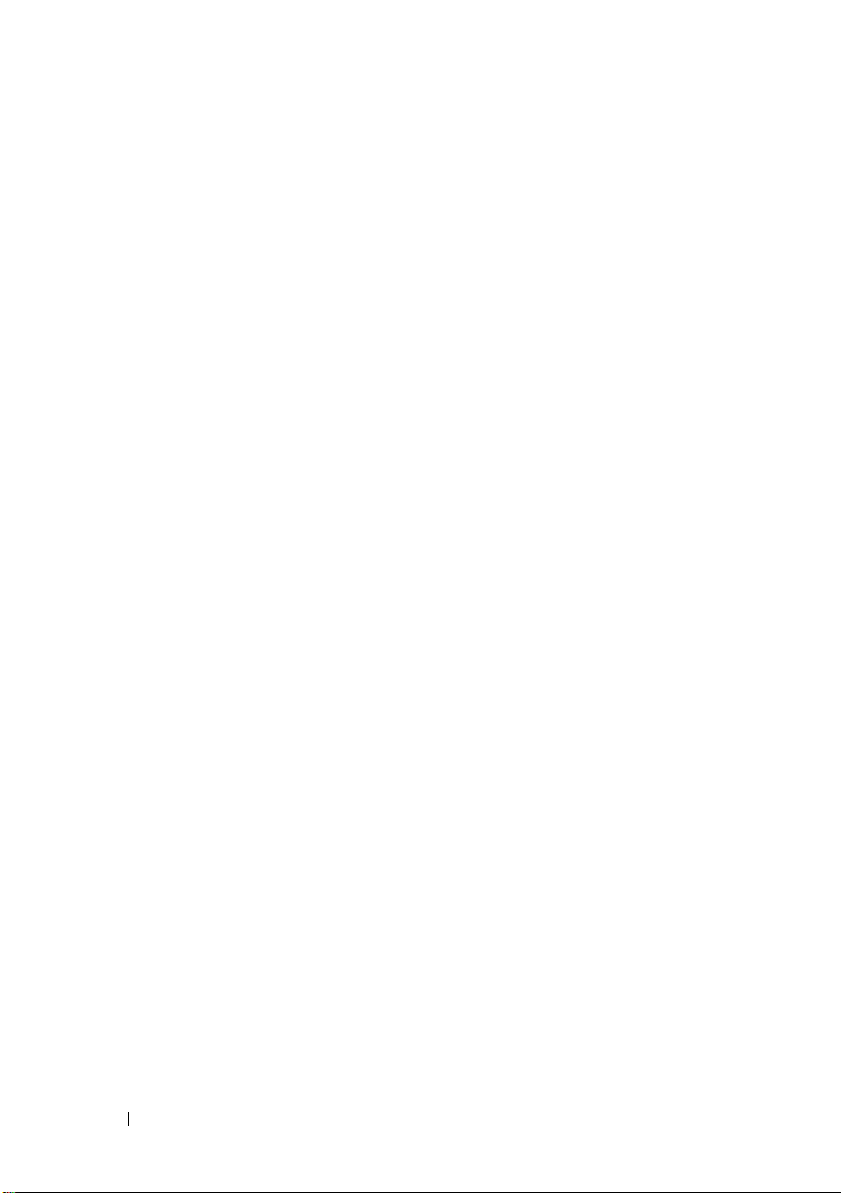
6 Sommario
Page 7
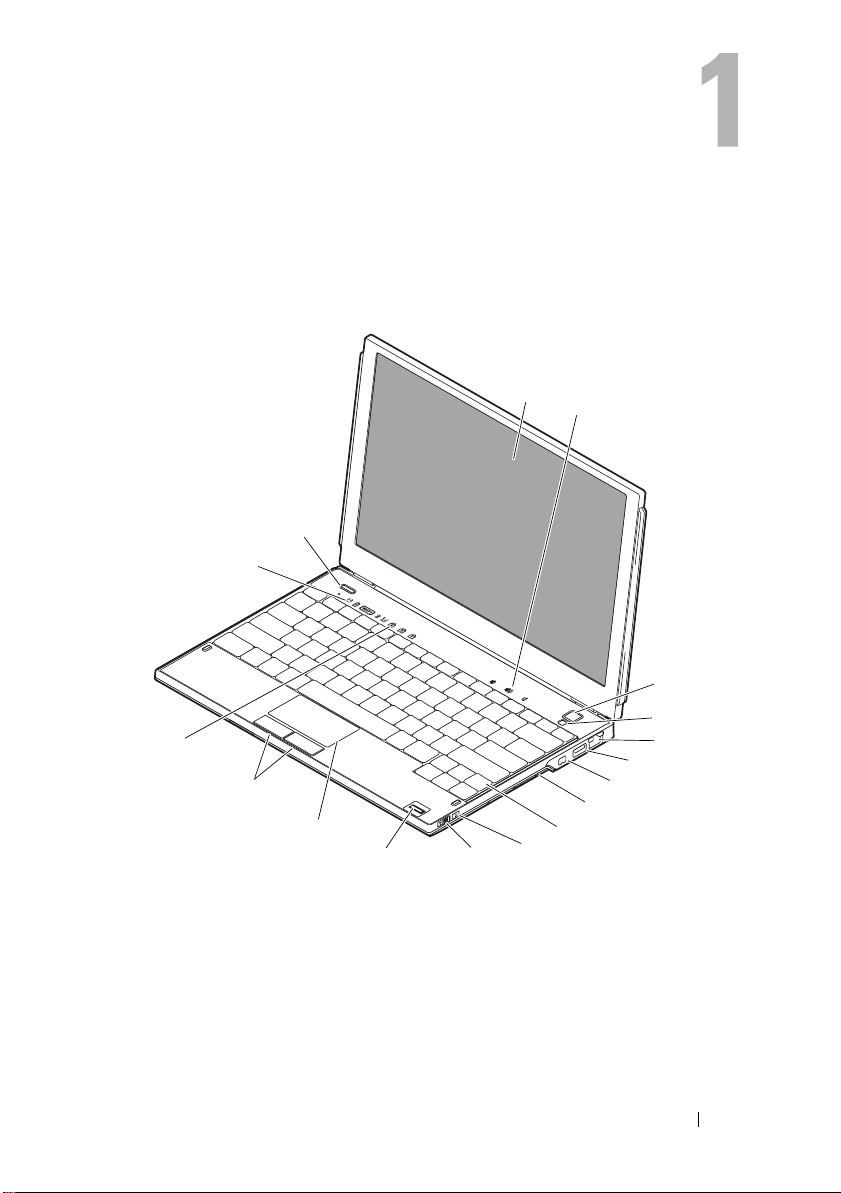
Informazioni sul computer
Vista anteriore
1
17
16
15
14
13
12
11
9
10
2
3
4
5
6
7
8
1 Schermo 2 Controlli volume
3 Pulsante di accensione 4 Sensore luce ambiente
5 Connettore di rete 6 Connettore USB
con PowerShare
7 Connettore IEEE 1394 8 Lettore di schede di memoria
Informazioni sul computer 7
Page 8
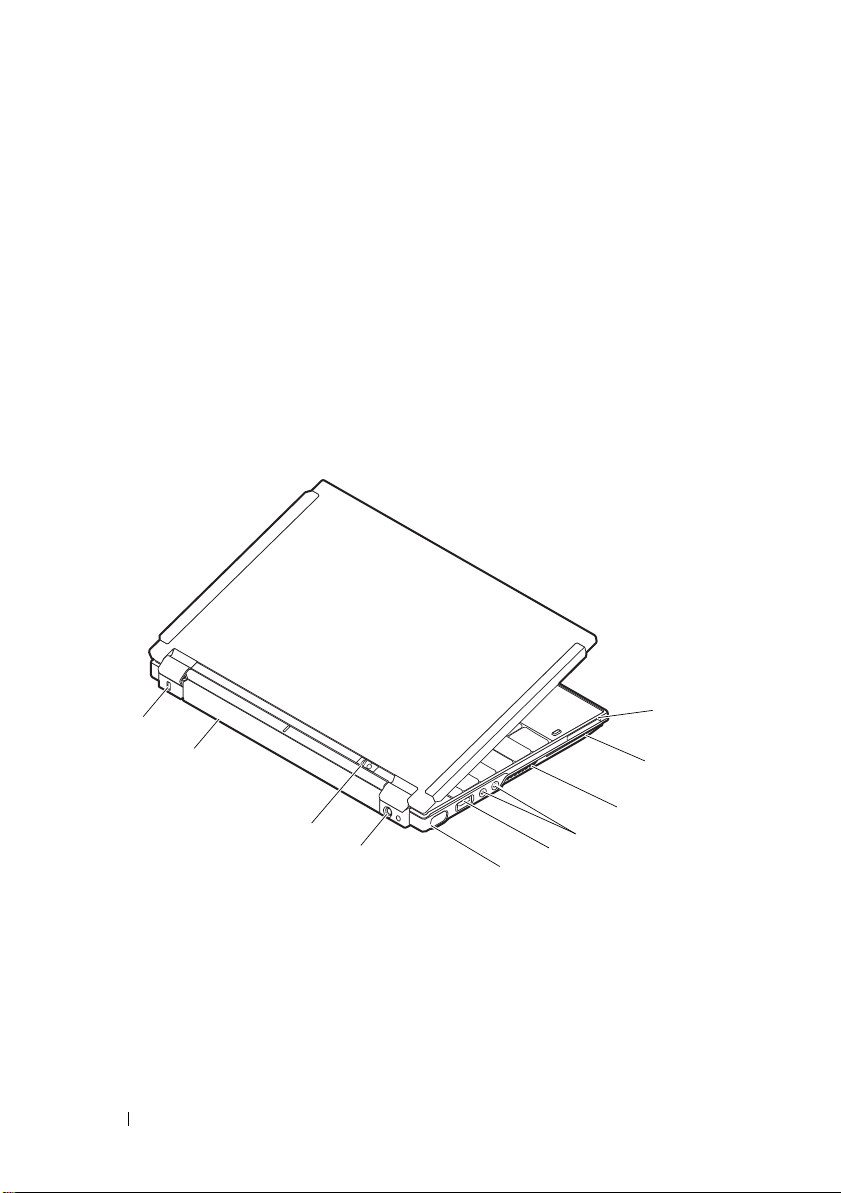
9 Tastiera 10 Localizzatore di reti
Wi-Fi Catcher™
11 Interruttore per la rete senza fili 12 Lettore di impronte digitali
(opzionale)
13 Touchpad 14 Pulsanti del touchpad (2)
15 Indicatori di stato della tastiera 16 Indicatori di stato della
periferica
17 Pulsante Dell Latitude ON™
(opzionale)
Vista posteriore
10
9
8
7
1 Slot per ExpressCard 2 Slot per SmartCard
3 Prese d’aria 4 Connettori audio (2)
5 Connettore USB/eSATA 6 Connettore video
8 Informazioni sul computer
1
2
3
4
5
6
Page 9
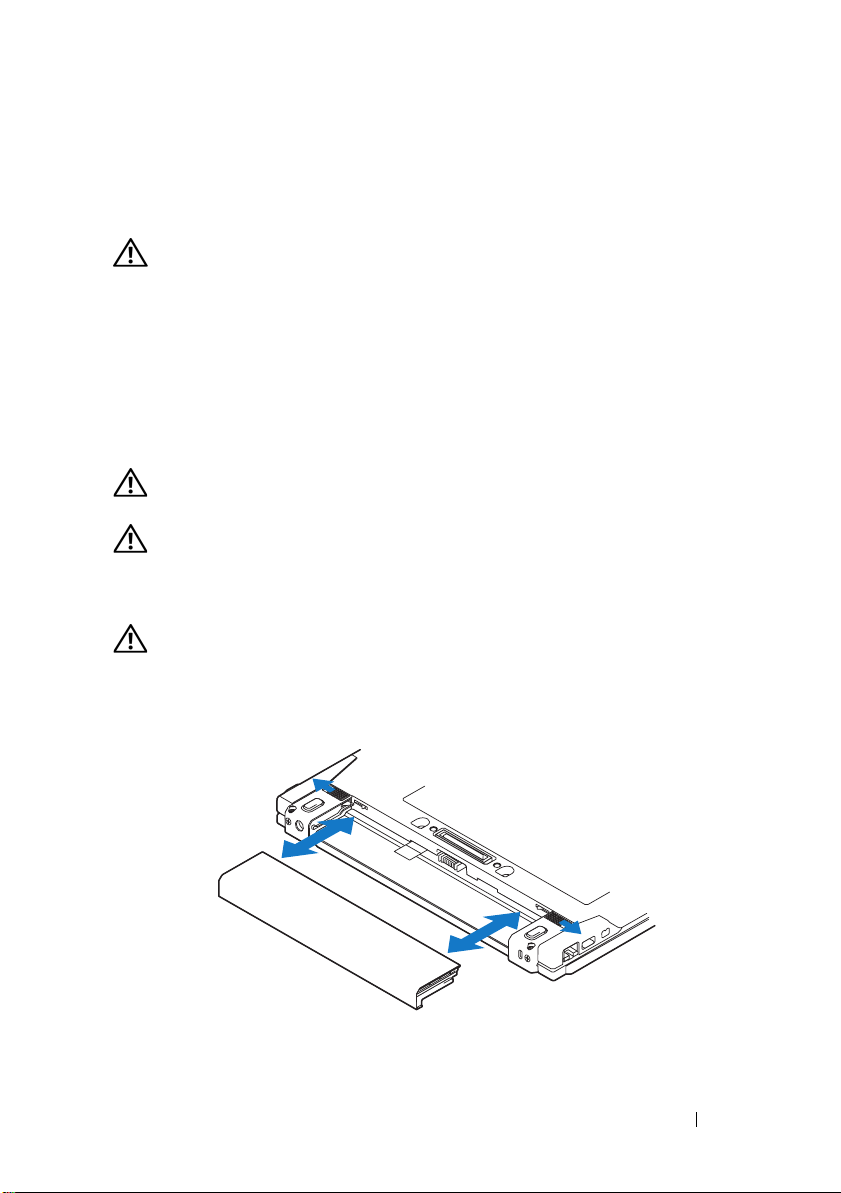
7 Connettore dell’adattatore c.a. 8 indicatore
alimentazione/batteria
9 Batteria 10 Slot per cavo di sicurezza
ATTENZIONE: non ostruire le prese d’aria, non introdurvi oggetti ed evitare
l’accumulo di polvere. Non tenere il computer Dell™ in un ambiente con ridotta
ventilazione, come una valigetta chiusa, quando è in esecuzione, La limitazione
del flusso d’aria potrebbe provocare incendi o il danneggiamento del computer.
In caso di surriscaldamento, la ventola del computer si attiva automaticamente.
Il rumore della ventola è normale e non indica alcun problema relativo alla
ventola o al computer.
Rimozione della batteria
ATTENZIONE: prima di iniziare le procedure descritte in questa sezione,
consultare le istruzioni di sicurezza fornite con il computer.
ATTENZIONE: l’uso di batterie incompatibili può provocare incendi o esplosioni.
Sostituire la batteria esclusivamente con una compatibile acquistata presso Dell.
La batteria è progettata per funzionare con il computer Dell™. Non usare una
batteria di altri computer.
ATTENZIONE: prima di rimuovere o sostituire la batteria, spegnere il computer,
scollegare l’adattatore c.a. dalla presa elettrica e dal computer, scollegare il
modem dal connettore a parete e dal computer, quindi rimuovere eventuali
altri cavi esterni dal computer.
Informazioni sul computer 9
Page 10
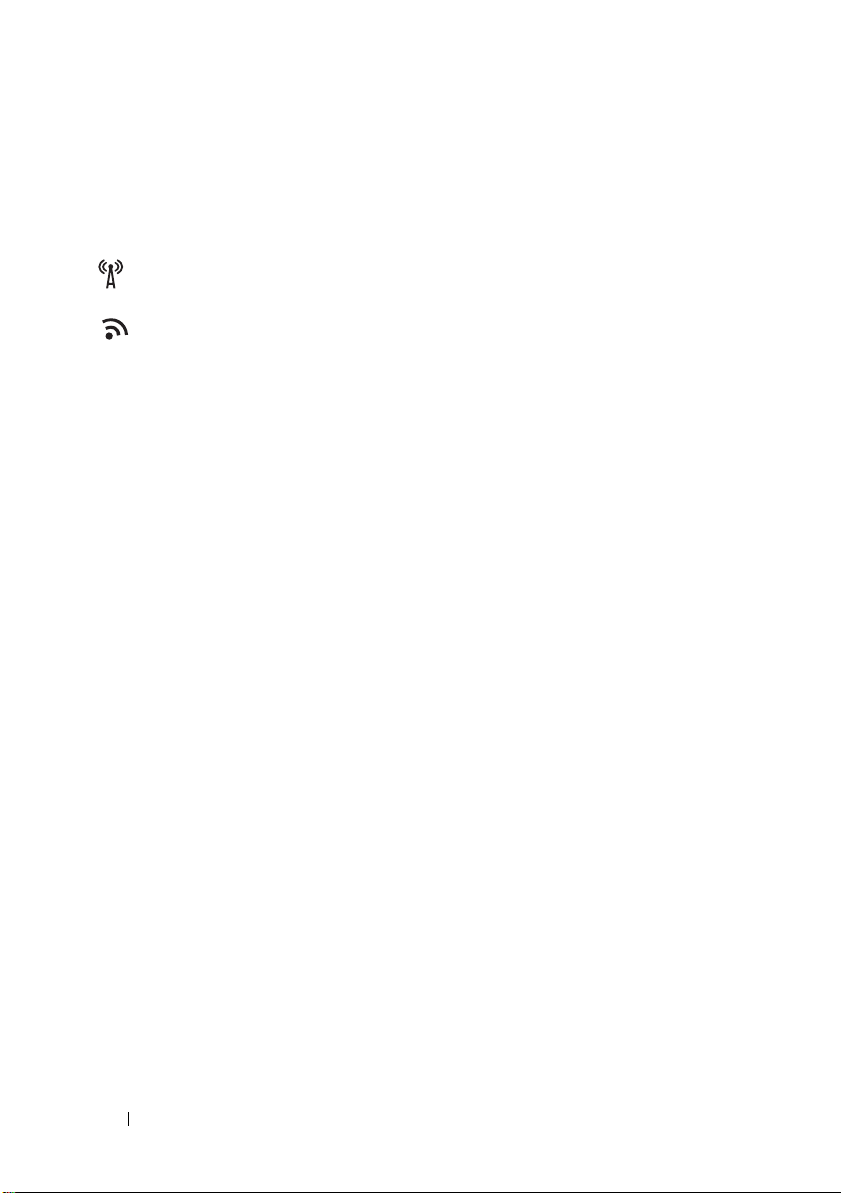
Interruttore per la rete senza fili e localizzatore di reti Dell™ Wi-Fi Catcher™
Icona dell’interruttore per la rete senza fili
Icona del localizzatore di reti Dell Wi-Fi Catcher
Utilizzare l’interruttore per la rete senza fili per attivare o disattivare le
periferiche di rete senza fili e il localizzatore di reti Wi-Fi Catcher per trovare
le reti. Per ulteriori informazioni sulla connessione a Internet, consultare
“Connessione a Internet” a pagina 14.
10 Informazioni sul computer
Page 11
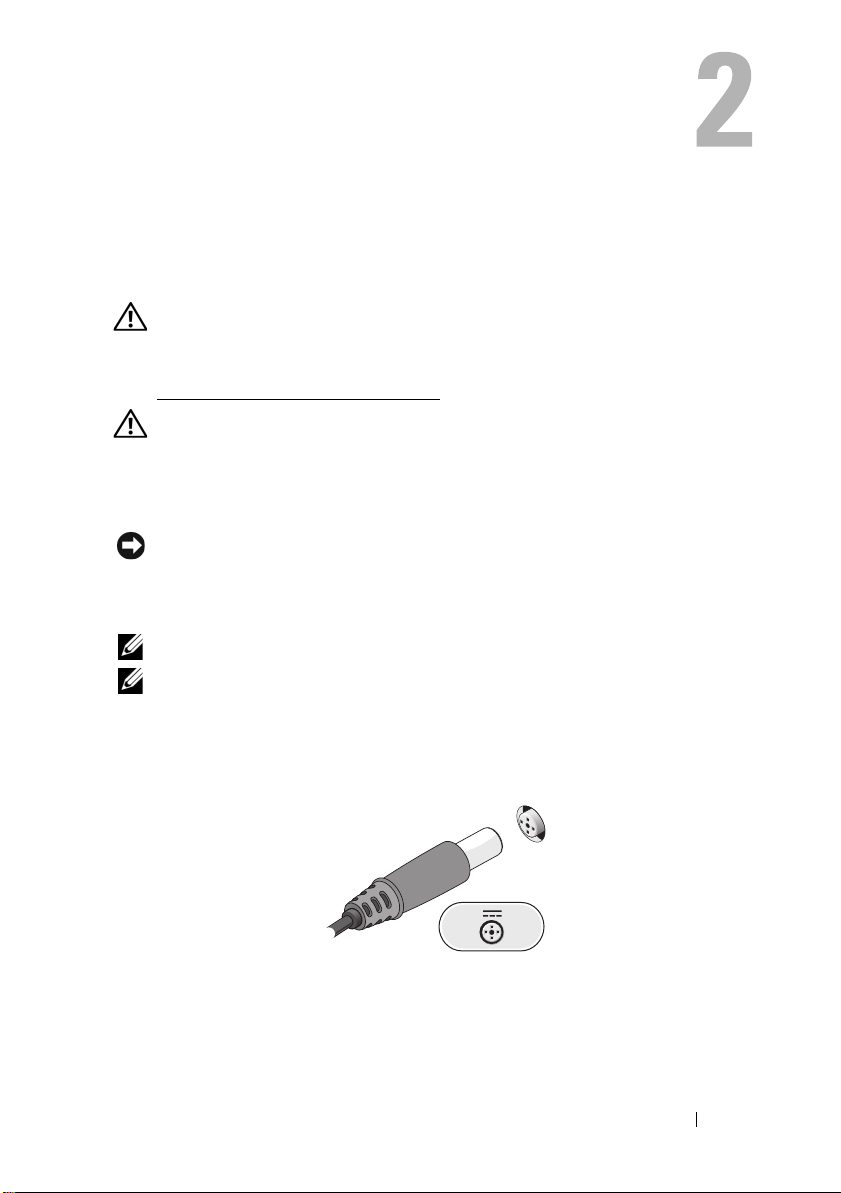
Installazione del computer
Installazione rapida
ATTENZIONE: prima di effettuare interventi sui componenti interni del
computer, leggere le informazioni sulla sicurezza fornite assieme al computer.
Per informazioni aggiuntive sulle procedure consigliate, visitare
www.dell.com/regulatory_compliance
ATTENZIONE: l’adattatore c.a. è compatibile con le prese elettriche
di qualsiasi paese. I connettori di alimentazione e le prese multiple variano
invece da paese a paese. L’utilizzo di un cavo incompatibile o non correttamente
collegato alla presa multipla o alla presa elettrica potrebbe provocare incendi
o il danneggiamento dell’apparecchiatura.
AVVISO: quando si scollega l’adattatore c.a. dal computer, fare presa sul
connettore (non sul cavo) e tirare con decisione ma delicatamente, per non
danneggiare il cavo. Quando si avvolge il cavo dell’adattatore c.a., accertarsi
di seguire l’angolo del connettore sull’adattatore c.a. per non danneggiare il cavo.
N.B. alcune periferiche potrebbero non essere incluse se non sono state ordinate.
N.B. utilizzare solo adattatori c.a. forniti da Dell della famiglia PA-12 o PA-20.
L’utilizzo di altri adattatori potrebbe ridurre le prestazioni del sistema
o danneggiarlo.
1
Collegare l’adattatore c.a. al connettore sul computer e alla presa elettrica.
.
Installazione del computer 11
Page 12
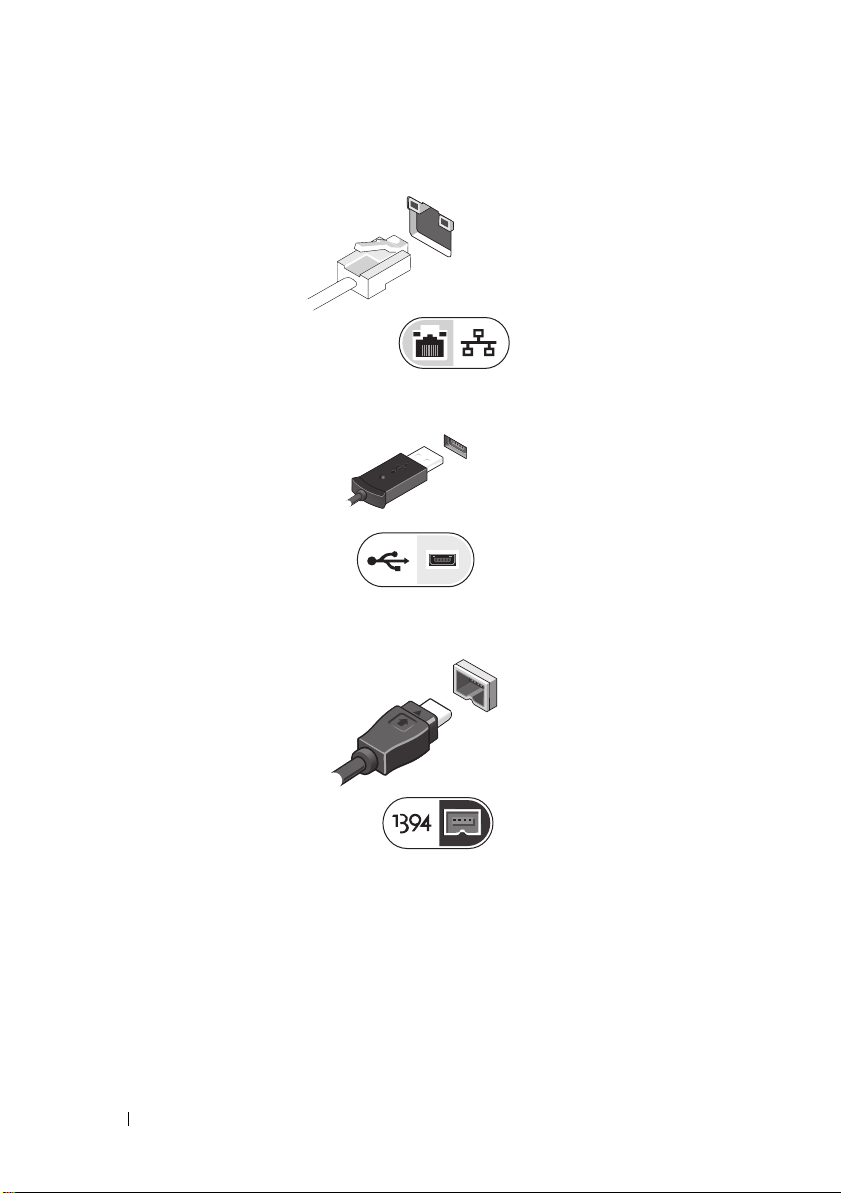
2
Collegare il cavo di rete.
3
Collegare le periferiche USB, quali un mouse o una tastiera.
4
Collegare le periferiche IEEE 1394, come un lettore DVD.
12 Installazione del computer
Page 13
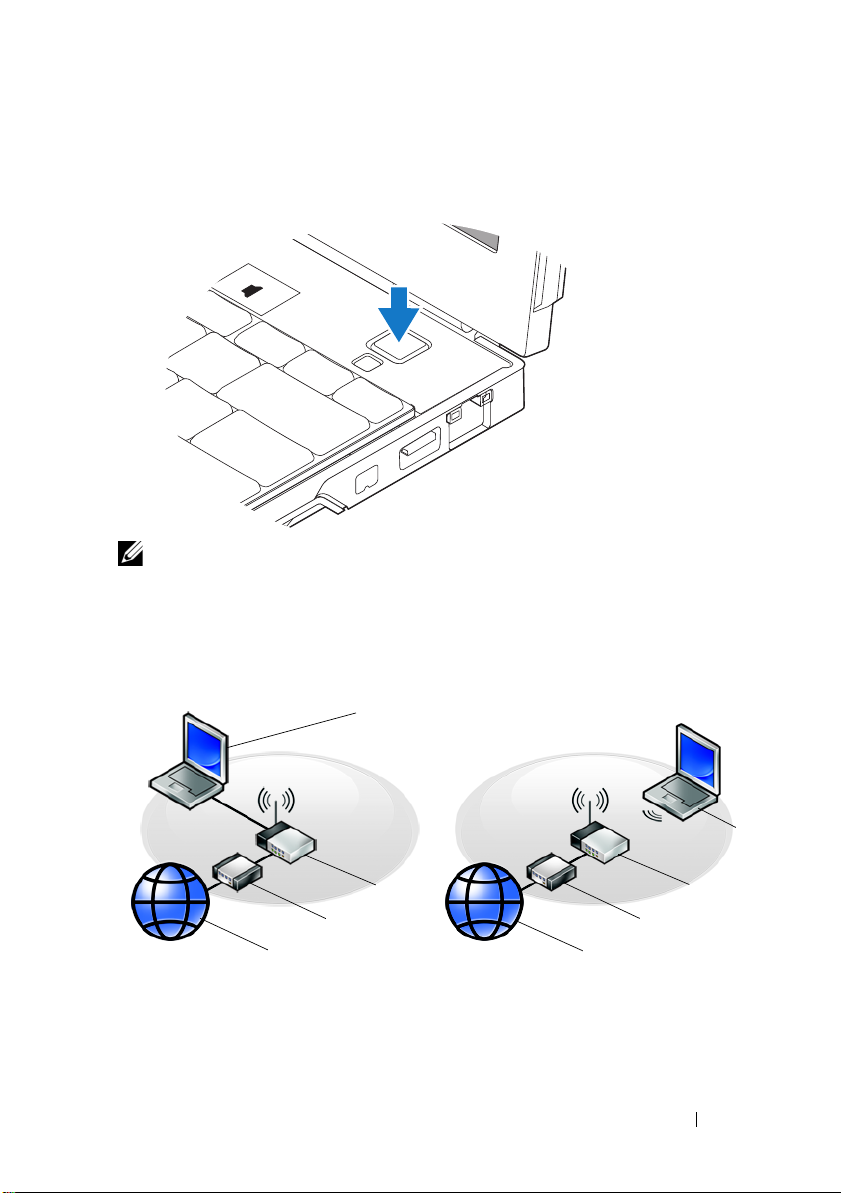
5
Aprire lo schermo del computer e premere il pulsante di alimentazione
per accendere il computer.
N.B. è consigliabile accendere e spegnere il computer almeno una volta
prima di installare eventuali schede o collegare il computer a una periferica
di alloggiamento o a una periferica esterna, quale una stampante.
6
Connettersi a Internet. Per ulteriori informazioni,
vedere “Connessione a Internet” a pagina 14.
4
3
2
1
1 Servizio Internet 2 Modem via cavo o DSL
3 Router senza fili 4 Notebook con connessione cablata
5 Notebook con connessione wireless
Installazione del computer 13
1
3
2
5
Page 14
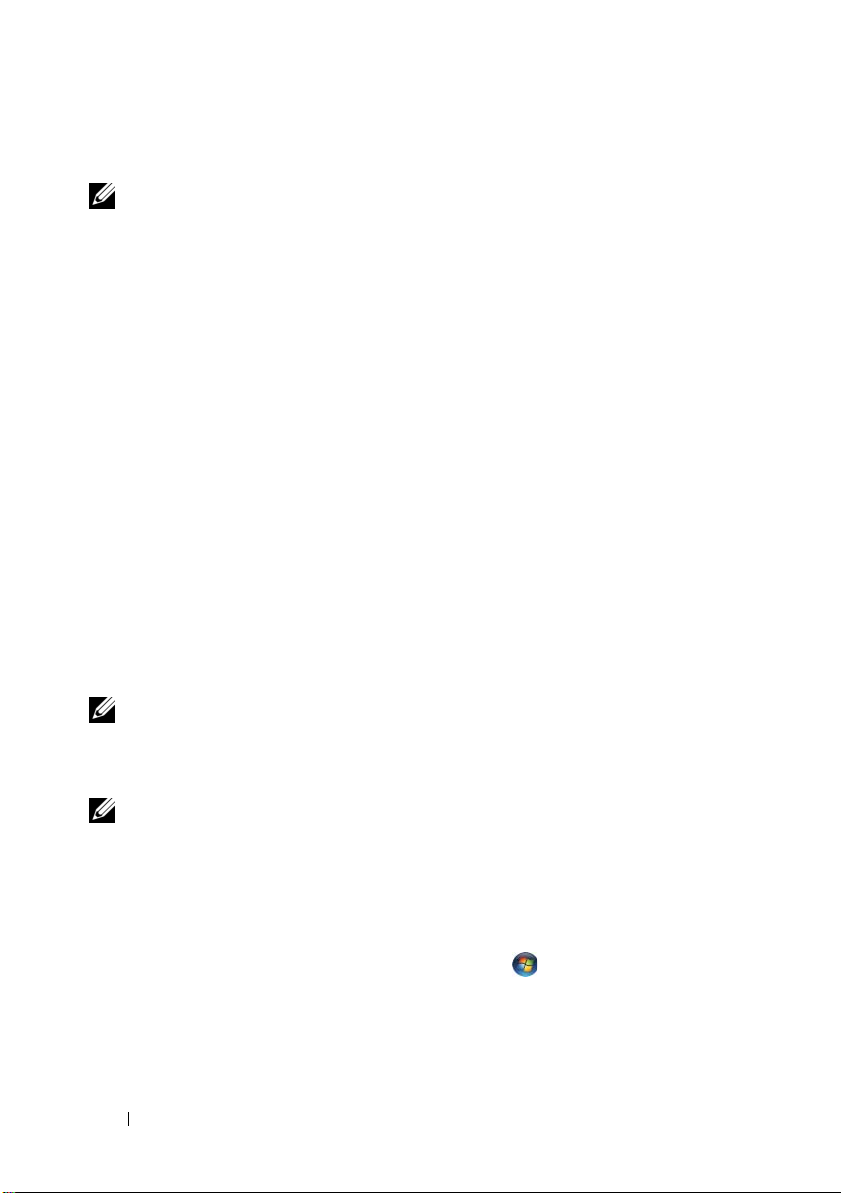
Connessione a Internet
N.B. i provider di servizi Internet (ISP) e le relative offerte variano
da paese a paese.
Per effettuare una connessione a Internet, è necessaria una
connessione di rete o un modem esterno e un fornitore di servizi
Internet (ISP). Se si utilizza un modem DSL o via cavo/satellitare, rivolgersi
all’ISP o al gestore dei servizi telefonici per le istruzioni di installazione.
Se si utilizza un modem USB esterno, seguire le istruzioni di installazione
fornite con il modem prima di impostare la connessione di accesso remoto.
Impostazione della connessione Internet
Per impostare una connessione Internet con un collegamento sul desktop
fornito dall’ISP:
1
Salvare e chiudere eventuali file aperti e uscire da eventuali programmi
in esecuzione.
2
Fare doppio clic sull’icona dell’ISP sul desktop di Microsoft® Windows®.
3
Seguire le istruzioni visualizzate per completare l’impostazione.
Se non si dispone di un’icona dell’ISP sul desktop o se si desidera impostare
una connessione Internet con un ISP diverso, eseguire la procedura nella
sezione appropriata tra le seguenti.
N.B. se non è possibile connettersi a Internet, consultare la Guida alla tecnologia
Dell. Se ci si è collegati correttamente in passato, è possibile che sia presente un
guasto da parte dell’ISP. Contattare l’ISP per verificare lo stato del servizio o
ripetere la connessione in seguito.
N.B. tenere sotto mano le informazioni dell’ISP. Se non si dispone di un ISP,
eseguire la procedura guidata Connessione a Internet.
Sistema operativo Microsoft® Windows Vista
Salvare e chiudere eventuali file aperti e uscire da eventuali programmi
1
®
in esecuzione.
2
Fare clic sul pulsante Start™ di Windows Vista
→ Pannello
di controllo
3
In
Rete e Internet
fare clic su
Connessione a Internet
.
14 Installazione del computer
Page 15
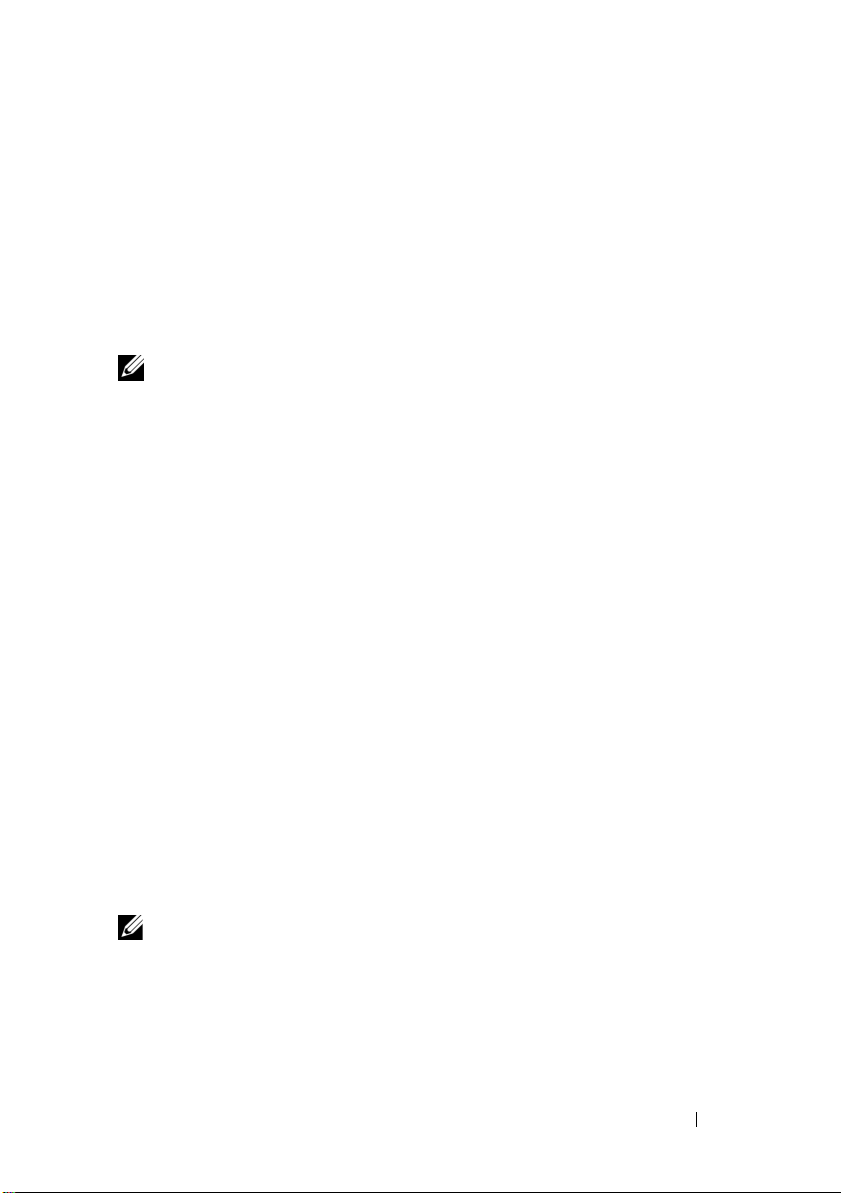
4
Nella finestra
(PPPoE)
Connessione a Internet
o
Connessione remota
fare clic su
Wireless, Banda larga
, in base alla modalità di connessione
desiderata:
• Scegliere
Banda larga
se si utilizza un router senza fili, DSL,
un modem satellitare, un modem TV via cavo o una connessione
con tecnologia senza fili Bluetooth
• Scegliere
Connessione remota
®
.
se si utilizza un modem per
connessione remota o ISDN.
N.B. se non si conosce il tipo di connessione selezionata, fare clic su Suggerimenti
per la scelta o contattare il proprio ISP.
5
Seguire le istruzioni visualizzate e utilizzare le informazioni
di installazione fornite dall’ISP per completare l’installazione.
Microsoft Windows® XP
1
Salvare e chiudere eventuali file aperti e uscire da eventuali programmi
in esecuzione.
2
Fare clic su
3
Nella finestra successiva, fare clic sull’opzione appropriata.
• Se non si dispone di un ISP, fare clic su
di servizi Internet (ISP)
Start→
Internet Explorer→ Connessione a Internet
Scegli da un elenco di provider
.
• Se sono state già ottenute informazioni sull’impostazione dall’ISP,
ma non è stato ricevuto un CD di impostazione, fare clic su
connessione manualmente
• Se si dispone di un CD, fare clic su
4
Fare clic su
Se si è selezionato
Avanti
.
Imposta la connessione manualmente
.
Utilizza il CD fornito dall’ISP
al punto 3,
proseguire al punto 5. In caso contrario, seguire le istruzioni visualizzate
per completare l’impostazione.
.
Imposta
.
N.B. in caso di dubbi sul tipo di connessione da selezionare, contattare
il proprio ISP.
5
Fare clic sull’opzione appropriata in
a Internet
6
Utilizzare le informazioni di installazione fornite dall’ISP per completare
, quindi fare clic su
Indicare la modalità di connessione
Avanti
.
l’installazione.
Installazione del computer 15
Page 16
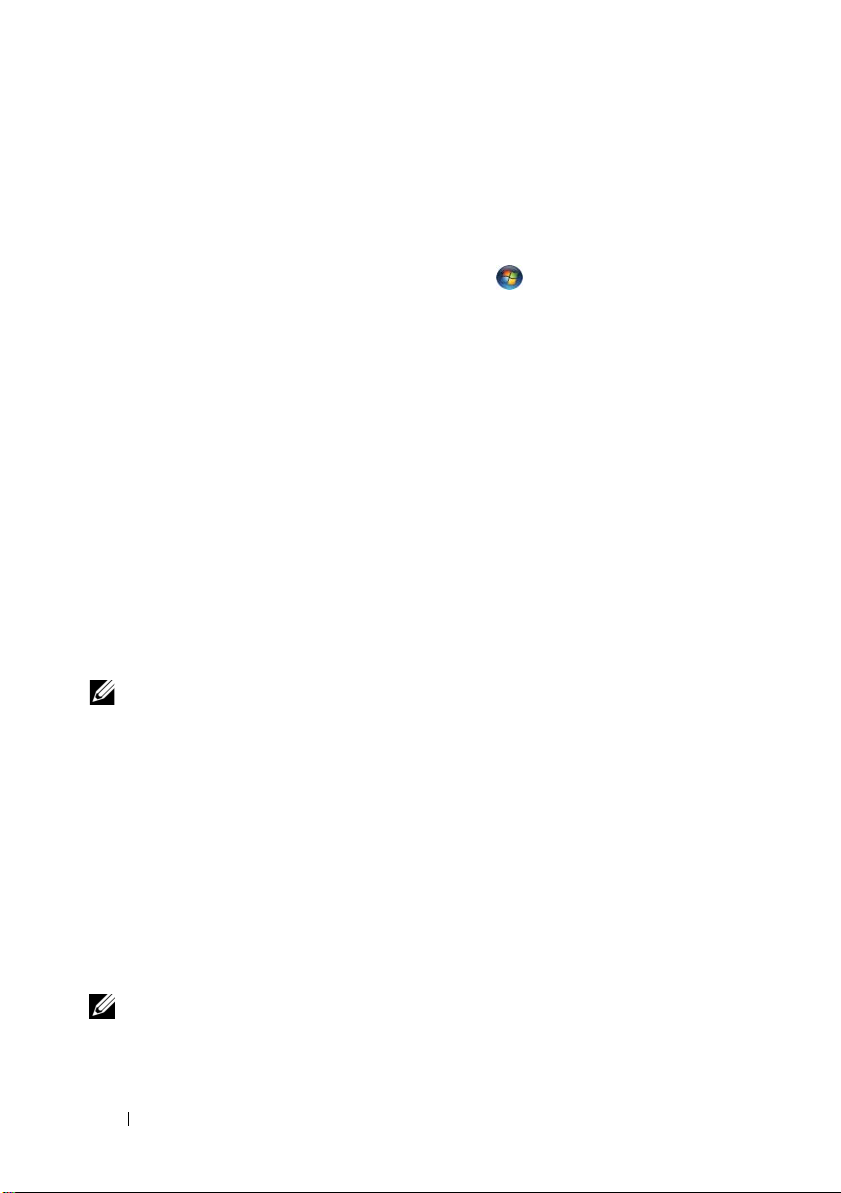
Trasferimento delle informazioni a un nuovo computer
Sistema operativo Microsoft® Windows Vista
1
Fare clic sul pulsante Start di Windows Vista , quindi su
file e impostazioni
2
Nella finestra di dialogo
3
Fare clic su
in corso
4
Seguire le istruzioni visualizzate nella procedura guidata Trasferimento
dati Windows.
Avvia nuovo trasferimento
.
→ Avvia Trasferimento dati Windows
Controllo account utente
®
Trasferisci
.
fare clic su
o
Continua un trasferimento
Continua
Microsoft Windows® XP
Il sistema operativo Microsoft Windows XP comprende Trasferimento
guidato file e impostazioni per trasferire i dati dal computer di origine
al nuovo computer.
È possibile trasferire i dati al nuovo computer tramite una connessione
di rete o seriale oppure archiviarli in un supporto rimovibile,
come un CD masterizzabile, e poi trasferirli al nuovo computer.
N.B. è possibile trasferire i dati da un computer vecchio a uno nuovo collegando un
cavo seriale direttamente alle porte di input/output (I/O) dei due computer.
Per istruzioni sull’impostazione di una connessione diretta via cavo tra
due computer, consultare la Microsoft Knowledge Base, Articolo n. 305621,
dal titolo How to Set Up a Direct Cable Connection Between Two Computers
in Windows XP (Come configurare una connessione diretta via cavo tra due
computer in Windows XP). Queste informazioni possono non essere disponibili
in alcuni paesi.
Per trasferire le informazioni a un nuovo computer, è necessario eseguire
Trasferimento guidato file e impostazioni.
.
Esecuzione di Trasferimento guidato file e impostazioni con il supporto
Operating System
N.B. questa procedura richiede il supporto Operating System. Questo supporto
è facoltativo e potrebbe non essere fornito con tutti i computer.
16 Installazione del computer
Page 17
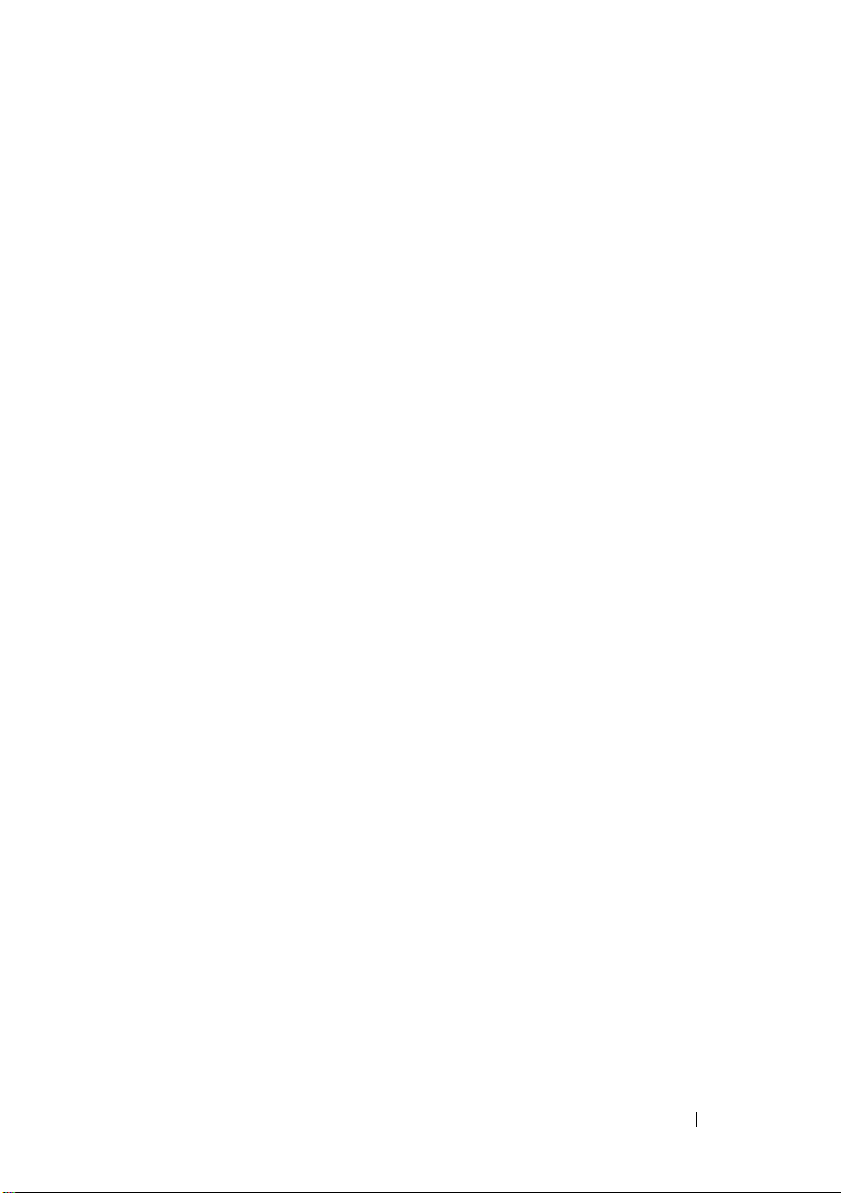
Per preparare un nuovo computer al trasferimento dei file:
1
Aprire il Trasferimento guidato file e impostazioni, facendo clic
su
Start→
sistema
2
Una volta visualizzata la schermata iniziale
file e impostazioni
3
Nella schermata
computer
4
Nella schermata
fare clic su
CD di Windows XP
5
Quando viene visualizzata la schermata
andare al vecchio computer.
Tutti i programmi→
→
Trasferimento guidato file e impostazioni
Accessori→ Utilità di
.
Trasferimento guidato
, fare clic su
Specificare il computer
→ Avanti
.
Avanti
.
fare clic su
Nuovo
Si dispone di un CD di Windows XP?
Si utilizzerà la procedura guidata contenuta nel
→
su
Avanti
.
Passare al vecchio computer
Non
fare clic su
Avanti
per ora.
Per copiare i dati dal vecchio computer:
Nel vecchio computer, inserire il supporto
1
Operating System
di Windows XP.
2
Nella
schermata iniziale di Microsoft Windows XP
su
Esegui altre operazioni
3
In
Scegliere l’operazione da eseguire
→
e impostazioni
4
Nella schermata
computer
5
Nella schermata
→ Avanti
Avanti
Specificare il computer
.
Selezionare la modalità di trasferimento
.
, fare clic su
.
, fare clic su
, fare clic
Trasferisci file
Vecchio
sul metodo di trasferimento preferito.
6
Nella schermata
gli elementi che si desidera trasferire e fare clic su
Selezionare gli elementi da trasferire
Avanti
, selezionare
Dopo avere copiato le informazioni, verrà visualizzata la schermata
Completamento fase di raccolta
.
,
,
, fare clic
.
7
Fare clic su
Fine
.
Installazione del computer 17
Page 18
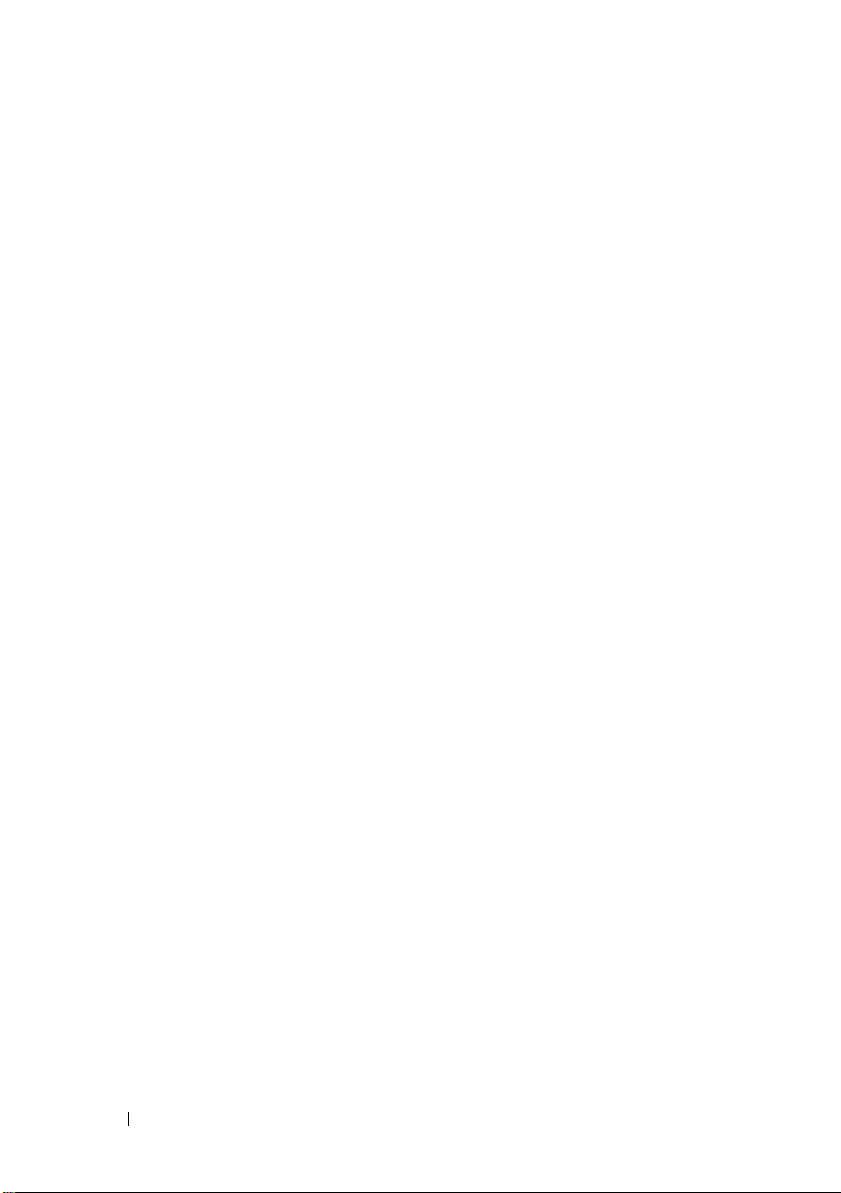
Per trasferire i dati al nuovo computer:
1
Nella schermata
fare clic su
2
Nella schermata
Passare al vecchio computer
Avanti
.
Specificare il percorso di file e cartelle?
sul nuovo computer,
, selezionare
il metodo scelto per il trasferimento delle impostazioni e dei file e fare
clic su
Avanti
.
La procedura guidata applica i file e le impostazioni raccolti al nuovo
computer.
3
Nella schermata
completata
Esecuzione di Trasferimento guidato file e impostazioni senza il supporto
Operating System
Operazione completata
, quindi riavviare il sistema.
, fare clic su
Operazione
Per eseguire il Trasferimento guidato file e impostazioni senza il supporto
Operating System, è necessario creare un disco di Trasferimento guidato
file e impostazioni che consenta di creare un file di immagine di backup
su un supporto rimovibile.
Per creare un disco di Trasferimento guidato file e impostazioni, utilizzare
il nuovo computer con Windows XP ed eseguire la seguente procedura:
1
Aprire Trasferimento guidato file e impostazioni, facendo clic su
Tutti i programmi→
guidato file e impostazioni
2
Quando viene visualizzata la schermata iniziale
guidato file e impostazioni
3
Nella schermata
→
computer
4
Nella schermata
su
Crea un disco del Trasferimento guidato file e impostazioni
Avanti
nell’unità seguente
5
Inserire il supporto rimovibile, ad esempio un CD masterizzabile,
efareclic su
6
Una volta completata la creazione del disco e visualizzato il messaggio
OK
Passare al vecchio computer, non
7
Passare al vecchio computer.
Accessori→ Utilità di sistema→Trasferimento
.
Trasferimento
, fare clic su
Specificare il computer
Avanti
.
fare clic su
Nuovo
.
Si dispone di un CD di Windows XP?
, fare clic
→ Avanti.
.
fare clic su
Avanti
Start→
.
18 Installazione del computer
Page 19

Per copiare i dati dal vecchio computer:
1
Nel vecchio computer, inserire il disco di Trasferimento guidato file
e impostazioni e fare clic su
2
Nel campo
Apri
nella finestra
(nel supporto rimovibile) e fare clic su
3
Nella schermata iniziale di
fare clic su
4
Nella schermata
computer
5
Nella schermata
Avanti
.
Specificare il computer?
→ Avanti
.
Selezionare la modalità di trasferimento
Start→
Esegui
Esegui
, cercare il percorso
OK
.
fastwiz
.
Trasferimento guidato file e impostazioni
, fare clic su
Vecchio
, fare clic sul
metodo di trasferimento preferito.
6
Nella schermata
gli elementi che si desidera trasferire e fare clic su
Selezionare gli elementi da trasferire?
Avanti
, selezionare
.
Dopo avere copiato le informazioni, verrà visualizzata la schermata
Completamento fase di raccolta
7
Fare clic su
Fine
.
.
Per trasferire i dati al nuovo computer:
1
Nella schermata
computer, fare clic su
2
Nella schermata
Passare al vecchio computer
Avanti
.
visualizzata nel nuovo
Specificare il percorso di file e cartelle?
, selezionare
il metodo scelto per il trasferimento delle impostazioni e dei file e fare
clic su
Avanti
. Seguire le istruzioni visualizzate.
La procedura guidata legge i file e le impostazioni raccolti e li applica
al nuovo computer.
,
Quando tutte le impostazioni e tutti i file sono stati applicati,
verrà visualizzata la schermata
Completata
Installazione del computer 19
.
Page 20

3
Fare clic su
N.B. per maggiori informazioni su questa procedura, cercare in support.dell.com il
documento n. 154781 (What Are The Different Methods To Transfer Files From
My Old Computer To My New Dell™ Computer Using the Microsoft
Operating System? - Quali sono i diversi metodi per trasferire file dal mio vecchio
computer al mio nuovo computer Dell utilizzando il sistema operativo Microsoft
Windows
N.B. l’accesso al documento nella Knowledge Base di Dell™ potrebbe non essere
possibile in alcuni paesi.
®
Fine
e riavviare il nuovo sistema.
XP?)
®
Windows® XP
®
20 Installazione del computer
Page 21

Specifiche
N.B. le offerte possono variare da paese a paese. Per ulteriori informazioni
sulla configurazione del computer, fare clic su Start → Guida e supporto tecnico
e selezionare l’opzione per visualizzare le informazioni relative al computer.
Processore
Tipo di processore Processore Intel
Cache L1 32 KB per istruzione, cache dati a 32 KB
per unità di elaborazione
Cache L2 3 MB
Frequenza del bus esterno 800 MHz
Informazioni di sistema
Chipset Intel SFF chipset
Larghezza del bus di dati 64 bit
Larghezza del bus DRAM Bus a 64 bit a doppio canale (2)
Larghezza del bus di indirizzamento
del processore
Flash EPROM 4 MB
Bus grafico Interno
Bus PCI 32 bit
36 bit
®
Core™2 Duo ULV
ExpressCard
Connettore ExpressCard Slot ExpressCard (interfacce
basate su USB e PCI Express)
Schede supportate ExpressCard da 34 mm
Lettore di schede di memoria Secure Digital (SD)
Schede supportate SD, SDIO, SD HC, Mini SD MMC,
MMC+, Mini MMC
Specifiche 21
Page 22

Memoria
Connettore dei moduli di memoria un connettore SODIMM accessibile
dall’utente
Capacità dei moduli di memoria 1 GB, 2 GB, 4 GB
N.B. i moduli di memoria da 4 GB potrebbero
non essere disponibili
Tipo di memoria DDR3 SODIMM
Memoria minima 1 GB (memoria integrata)
Memoria massima 5 GB (richiede il sistema operativo
Windows Vista
Scheda smart
Capacità di lettura/scrittura Legge e scrive su tutte le schede
del microprocessore ISO 7816 1/2/3/4
(T=0, T=1)
Schede supportate 3 V e 5 V
Tecnologia di programmi supportata schede Java
Velocità interfaccia 9600—115,200 bps
Livello EMV Certificazione di primo livello
Certificazione WHQL PC/SC
Compatibilità Compatibile in ambiente PKI
Cicli di inserimento/espulsione Certificazione per un massimo
di 100,000 cicli
®
a 64 bit)
Porte e connettori
Audio Connettore in ingresso microfono/stereo,
connettore cuffie/altoparlanti stereo
Mini-Card Uno slot dedicato per schede half Mini-Card
per WLAN
Uno slot dedicato per schede full Mini-Card
per WWAN/GPS
Scheda di rete Porta RJ-45
22 Specifiche
Page 23

Porte e connettori (segue)
USB, eSATA Due connettori a 4 piedini conformi
a USB 2,0
N.B. un connettore USB può essere utilizzato
come connettore eSATA. L’altro connettore
USB con PowerShare può essere utilizzato
per caricare una periferica USB quando
il computer viene acceso o spento.
Video Connettore VGA a 15 fori
IEEE 1394 Mini a 4 piedini
E-Dock Connettore standard E-Dock per periferiche
quali replicatori di porta avanzati E-Dock
e stazioni d’espansione
N.B. la base per supporti multimediali opzione
può essere collegata al connettore
E-Dock. Per ulteriori informazioni, consultare
la documentazione fornita con la base per
supporti multimediali.
E-Port Connettore standard E-Port
Comunicazioni
Scheda di rete LAN 10/100/1000 Ethernet sulla
scheda madre
Comunicazione senza fili Supporto senza fili per WLAN, WWAN
e Bluetooth
schede opzionali)
®
(se sono state acquistate
Video
Tipo di video: Integrato sulla scheda di sistema,
con accelerazione hardware
Bus di dati
Controller video
Memoria video Fino a 256 MB (condivisa)
Video integrato
Intel Extreme Graphics
Specifiche 23
Page 24

Audio
Tipo audio Audio a due canali ad alta definizione (Azalia)
Controller audio IDT 92HD71B
Conversione stereo 24 bit (da analogico a digitale e da digitale
ad analogico)
Interfacce:
Interna
Esterna
Altoparlante Un altoparlante a 4 ohm
Amplificatore dell’altoparlante
interno
Comando del volume Pulsanti di controllo del volume
Schermo
Tipo (TFT a matrice attiva) WXGA
Area attiva X/Y 261,12 x 163,2
Dimensioni:
Altezza
Larghezza
Diagonale
Risoluzione massima 1280 x 800 a 262 K colori
Frequenza di aggiornamento 60 Hz (40 Hz in modalità
Angolo di funzionamento Da 0° (chiuso) a 160°
Angoli di visualizzazione:
Orizzontale
Verticale
Codec audio ad alta definizione (Azalia)
Connettore in ingresso microfono/stereo,
connettore cuffie/altoparlanti stereo
Canale da 2 W a 4 ohm
o menu del programma
261,12 mm (10,28 pollici)
163,2 mm (6,43 pollici)
307,34 mm (12,1 pollici)
All Day Battery Life, ADBL)
40/40°
15/30°
24 Specifiche
Page 25

Schermo (segue)
Passo pixel:
WXGA
Consumo energetico
retroilluminazione) (tipico):
WXGA
Tastiera
Numero di tasti 87 (U.S.A. e Canada); 88 (Europa);
Layout QWERTY/AZERTY/Kanji
Touchpad
Risoluzione posizione X/Y
(modalità tabella grafica)
Dimensioni:
Larghezza
Altezza
Batteria
Tipo 4 celle: 28 Whr/14,8V
Dimensioni:
4 celle
Profondità
Altezza
Larghezza
(pannello con
0,204
3,0 W (max)
91 (Giappone)
240 cpi
Area sensibile al tocco di 73 mm (2,9 pollici)
rettangolo da 42,9 mm (1,7 pollici)
6 celle: 58 Whr/11,1V
Slice: 48 Whr/11,1V
210 mm (8,27 pollici)
18 mm (0,71 pollici)
46,5 mm (1,83 pollici)
Specifiche 25
Page 26

Batteria (segue)
6 celle
Profondità
Altezza
Larghezza
210 mm
23,2 mm (0,91 pollici)
68,5 mm (2,7 pollici)
Slice
Profondità
Altezza
Larghezza
9,5 mm (0,38 pollici)
186 mm (7,32 pollici)
279 mm (10,98 pollici)
Peso 0,2 kg (4 celle)
0,37–0,38 kg (6 celle)
0,59–0,61 kg (slice)
Tensione 11,1 V c.c. (6 celle, slice)
14,8 V c.c. (4 celle)
Tempo di carica (approssimativo)
Computer spento
:
circa 1 ora all’80% della capacità
(batteria a 4 celle)
circa 2 ore al 100% della capacità
(batteria a 4 celle)
Autonomia La durata della batteria varia a seconda delle
condizioni di funzionamento e può risultare
notevolmente ridotta in determinate
condizioni di uso intensivo delle
risorse di sistema.
Durata (approssimativa) 300 cicli di carica/scarica
Intervallo della temperatura:
Di esercizio
Di stoccaggio
Da 0 °C a 35 °C
Da –40 °C a 60 °C
Batteria pulsante CR-2032
26 Specifiche
Page 27

Adattatore c.a.
Tensione di ingresso 90–264 V c.a.
Corrente in entrata (massima) 1,1 A
Frequenza di input 47–63 Hz
Corrente in uscita 3,3 A (massimo impulso a 10 ms);
2,3 A (continua)
Alimentazione di uscita 45 W o superiore
Tensione nominale di uscita 19,5 +/–1,0 V c.c.
Dimensioni:
Altezza
Larghezza
Profondità
Intervallo della temperatura:
Di esercizio
Di stoccaggio
Lettore di impronte digitali (opzionale)
Tipo Sensore a striscia UPEK TCS3 TouchStrip™
16 mm
63 mm
88 mm (3,46 pollici)
Da 0 °C a 35 °C
Da –40 °C a 65 °C
con tecnologia di rilevamento pixel
capacitivi attivi CMOS
Caratteristiche fisiche
Altezza 19,95–26,82 mm (0,79–1,06 pollici)
Larghezza 290,6 mm–296,6 mm (11,44–11,68 pollici)
Profondità 204 mm–226 mm (8,03–8,9 pollici)
Peso (configurazione entry-level) 1 kg (2,2 lb)
Caratteristiche ambientali
Intervallo della temperatura:
Di esercizio
Di stoccaggio
Da 0 °C a 35 °C
Da –40 °C a 65 °C
Specifiche 27
Page 28

Caratteristiche ambientali (segue)
Umidità relativa (massima):
Di esercizio
Di stoccaggio
Vibrazione massima (usando uno
spettro a vibrazione casuale che
simula l’ambiente dell’utente):
Di esercizio
Di stoccaggio
Urto massimo (misurato con le
testine del disco rigido in posizione di
parcheggio e un impulso sinusoidale
di 2 ms):
Di esercizio
Di stoccaggio
Altitudine (massima):
Di esercizio
Di stoccaggio
Dal 10% al 90% (senza condensa)
Dal 5% al 95% (senza condensa)
0,66 GRMS
1,3 GRMS
143 G
163 G
Da –15,2 a 3048 m
Da –15,2 a 10,668 m
28 Specifiche
Page 29

Suggerimenti per la risoluzione dei problemi
ATTENZIONE: scollegare sempre il computer dalla presa elettrica prima
di aprire il coperchio.
N.B. per informazioni dettagliate per la risoluzione dei problemi, comprese
le risposte ai messaggi di sistema, consultare il Manuale di servizio all’indirizzo
support.dell.com.
Risoluzione dei problemi relativi all’hardware
1
Fare clic sul pulsante Start di Windows Vista
su
Guida e supporto tecnico
2
Digitare
di ricerca e premere <Invio> per iniziare la ricerca.
3
Nei risultati della ricerca, selezionare l’opzione che meglio descrive
il problema e seguire la restante procedura di risoluzione dei problemi.
risoluzione di problemi hardware nel campo
.
Suggerimenti
• Se una periferica non funziona, assicurarsi che sia collegata correttamente.
• Se prima che si verificasse il problema è stato aggiunto o rimosso
un componente, verificare le procedure di installazione e assicurarsi
che il componente sia stato installato correttamente.
• Se viene visualizzato un messaggio di errore, annotarlo con precisione.
Questo messaggio potrebbe fornire informazioni determinanti per
la diagnosi e la risoluzione dei problemi da parte del personale del
supporto tecnico.
• Se si verifica un errore all’interno di un programma, consultare
la documentazione di tale programma.
™,quindi fare clic
Suggerimenti per la risoluzione dei problemi 29
Page 30

Problemi relativi all’alimentazione
ATTENZIONE: prima di effettuare interventi sui componenti interni
del computer, leggere le informazioni sulla sicurezza fornite assieme
al computer. Per informazioni aggiuntive sulle procedure consigliate,
visitare www.dell.com/regulatory_compliance
E L ’INDICATORE DI ALIMENTAZIONE È SPENTO — Il computer è spento
S
o non è alimentato.
• Collegare nuovamente il cavo di alimentazione al connettore
di alimentazione sul retro del computer e alla presa elettrica.
• Verificare che il computer si accenda correttamente eliminando prese
multiple, cavi di prolunga e altri dispositivi di protezione elettrica.
• Verificare che le prese multiple utilizzate siano collegate a una presa
elettrica e siano accese.
• Accertarsi che la presa elettrica funzioni collegandovi un altro apparecchio,
ad esempio una lampada.
• Accertarsi che il cavo di alimentazione principale e quello del pannello
anteriore siano collegati saldamente alla scheda di sistema.
SE L’ INDICATORE DI ALIMENTAZIONE È BLU E IL COMPUTER NON RISPONDE —
• Accertarsi che lo schermo sia collegato e acceso.
• Se lo schermo è collegato e acceso, consultare il
all’indirizzo
SE L’ INDICATORE DI ALIMENTAZIONE È BLU LAMPEGGIANTE — Il computer
support.dell.com
.
è in modalità di standby. Premere un tasto sulla tastiera, spostare il mouse
o premere il pulsante di alimentazione per ripristinare il normale
funzionamento del sistema.
ELIMINARE LE INTERFERENZE — Alcune possibili cause di interferenza sono:
• cavi di prolunga per alimentazione, tastiera e mouse
• un numero eccessivo di periferiche collegate a una presa multipla
• più prese multiple collegate alla stessa presa elettrica.
.
Manuale di servizio
30 Suggerimenti per la risoluzione dei problemi
Page 31

CONTROLLARE L ’INDICATORE DI STATO DELLA BATTERIA — Per verificare
la carica della batteria, premere e rilasciare il pulsante di stato sull’indicatore
di carica della batteria per accendere gli indicatori del livello di carica.
Ciascun indicatore rappresenta circa il 20% del livello di carica totale della
batteria. Se, ad esempio, il livello di carica della batteria è pari all’80%,
saranno accesi quattro indicatori. Se è acceso alcun indicatore, significa
che la batteria è scarica.
Problemi relativi alla memoria
ATTENZIONE: prima di effettuare interventi sui componenti interni
del computer, leggere le informazioni sulla sicurezza fornite assieme al
computer. Per informazioni aggiuntive sulle procedure consigliate, visitare
www.dell.com/regulatory_compliance
S
E SI RICEVE UN MESSAGGIO DI MEMORIA INSUFFICIENTE —
• Salvare e chiudere eventuali file aperti ed uscire da eventuali programmi
in esecuzione che non si stanno utilizzando per vedere se il problema
si risolve.
• Consultare la documentazione del software per i requisiti minimi
di memoria. Se necessario, installare memoria aggiuntiva.
• Riposizionare i moduli di memoria accessibili per garantire
che il computer comunichi correttamente con la memoria.
• Eseguire il programma Dell Diagnostics (consultare “Dell Diagnostics”
a pagina 34).
SE SI VERIFICANO ALTRI PROBLEMI RELATIVI ALLA MEMORIA —
• Riposizionare i moduli di memoria accessibili per garantire
che il computer comunichi correttamente con la memoria.
• Attenersi alle seguenti istruzioni per l’installazione della memoria.
• Accertarsi che la memoria che si sta utilizzando sia supportata
dal computer. Per maggiori informazioni sul tipo di memoria
supportata dal computer, consultare “Specifiche” a pagina 21.
• Eseguire il programma Dell Diagnostics (consultare “Dell Diagnostics”
a pagina 34).
.
Suggerimenti per la risoluzione dei problemi 31
Page 32

Blocchi e problemi relativi al software
N.B. le procedure in questo documento sono state scritte per la visualizzazione
predefinita di Windows, pertanto potrebbero non corrispondere se l’utente
ha configurato il computer Dell con la visualizzazione classica di Windows.
Il computer non si accende
ACCERTARSI CHE IL CAVO DI ALIMENTAZIONE SIA COLLEGATO SALDAMENTE
AL COMPUTER E ALLA PRESA ELETTRICA
Un programma smette di rispondere
TERMINARE IL PROGRAMMA —
1
Premere contemporaneamente <Ctrl><Maiusc><Esc> per accedere
a Task Manager, quindi fare clic sulla scheda
2
Fare clic sul programma che non risponde e poi su
Un programma si arresta ripetutamente in modo anomalo
N.B. la maggior parte dei programmi comprende istruzioni di installazione presenti
nella documentazione, in un disco floppy, un CD o un DVD.
C
ONTROLLARE LA DOCUMENTAZIONE FORNITA CON IL SOFTWARE —
Se necessario, disinstallare e reinstallare il programma.
Applicazioni
Termina operazione
.
.
Un programma è stato progettato per una versione precedente
del sistema operativo Microsoft
ESEGUIRE LA VERIFICA GUIDATA COMPATIBILITÀ PROGRAMMI —
1
Fare clic su
Start
→
un programma precedente con questa versione di Windows
2
Nella schermata iniziale, fare clic su
3
Seguire le istruzioni visualizzate.
Viene visualizzata una schermata blu
SPEGNERE IL COMPUTER — Se il computer non risponde alla pressione
®
Windows®
Pannello di controllo→ Programmi→ Utilizzare
.
Avanti
.
di un tasto o al movimento del mouse, premere il pulsante di alimentazione
e tenerlo premuto per almeno 6 secondi fino a quando il computer si spegne
e quindi riavviare il sistema.
32 Suggerimenti per la risoluzione dei problemi
Page 33

Altri problemi relativi al software
CONTROLLARE LA DOCUMENTAZIONE DEL SOFTWARE O RIVOLGERSI AL PRODUTTORE
DEL SOFTWARE PER INFORMAZIONI SULLA RISOLUZIONE DEI PROBLEMI —
• Accertarsi che il programma sia compatibile con il sistema operativo
installato nel computer.
• Accertarsi che il computer soddisfi i requisiti hardware minimi necessari
per eseguire il software. Per informazioni, consultare la documentazione
fornita con il software.
• Accertarsi di avere installato e configurato correttamente il programma.
• Verificare che i driver di periferica non siano in conflitto con il programma.
• Se necessario, disinstallare e reinstallare il programma.
Servizio Dell Technical Update
Il servizio Dell Technical Update fornisce avvisi tramite posta elettronica
sulla disponibilità di aggiornamenti software e hardware per il computer
in uso. Per iscriversi al servizio Dell Technical Update, accedere al sito Web
support.dell.com/technicalupdate.
Dell Support Utility
Utilizzare Dell Support Utility per informazioni sul supporto in autonomia,
aggiornamenti software e analisi dell’integrità del sistema. Accedere a Dell
Support Utility dall’icona di Dell Support nella barra delle applicazioni
o dal menu Start.
Se l’icona di Dell Support non compare nella barra delle applicazioni:
1
Fare clic su
Settings
2
Accertarsi che l’opzione Show icon on the taskbar (Mostra icona nella
barra delle applicazioni) sia selezionata.
Start→ Tutti i programmi→ Dell Support→
(Impostazioni di Dell Support).
Dell Support
N.B. se Dell Support Utility non è disponibile dal menu Start, visitare l’indirizzo
support.dell.com e scaricare il software.
Per ulteriori informazioni su Dell Support Utility, fare clic sul punto
interrogativo (?) nella parte superiore della schermata Dell
Suggerimenti per la risoluzione dei problemi 33
™ Support.
Page 34

Dell Diagnostics
ATTENZIONE: prima di effettuare interventi sui componenti interni del
computer, leggere le informazioni sulla sicurezza fornite assieme al computer.
Per informazioni aggiuntive sulle procedure consigliate, visitare
www.dell.com/regulatory_compliance
Avvio di Dell Diagnostics dal disco rigido
1
Accertarsi che il computer sia collegato a una presa elettrica.
2
Accendere il computer (o riavviare il sistema).
3
Quando viene visualizzato il logo DELL™, premere immediatamente
<F12>. Selezionare
Diagnostics
e premere <Invio>.
.
(Diagnostica) dal menu di avvio
N.B. se si attende troppo a lungo e viene visualizzato il logo del sistema
operativo, attendere la visualizzazione del desktop di Microsoft
quindi arrestare il sistema e riprovare.
N.B. se viene visualizzato un messaggio che indica che non è stata
trovata alcuna partizione dell’utilità di diagnostica, eseguire il programma
Dell Diagnostics dal supporto Drivers and Utilities.
4
Premere un tasto per avviare il programma Dell Diagnostics dalla
®
Windows®,
partizione dell’utilità di diagnostica nel disco rigido e seguire le istruzioni
visualizzate.
Avvio del programma Dell Diagnostics dal supporto Dell Drivers and Utilities
N.B. il supporto Dell Drivers and Utilities è opzionale e potrebbe non essere fornito
con il computer.
1
Se non è già presente, collegare un’unità CD/DVD esterna o la base
per supporti multimediali.
2
Inserire il supporto
Drivers and Utilities
.
34 Suggerimenti per la risoluzione dei problemi
Page 35

3
Arrestare il sistema e riavviarlo.
Quando viene visualizzato il logo DELL, premere
immediatamente <F12>.
N.B. se si attende troppo a lungo e viene visualizzato il logo del sistema
operativo, attendere la visualizzazione del desktop di Microsoft
quindi spegnere il computer e riprovare.
N.B. la procedura seguente modifica la sequenza di avvio solo per
l’avvio successivo. All’avvio successivo, il sistema viene avviato in base
alle periferiche specificate nel programma di configurazione del sistema.
4
Quando viene visualizzato l’elenco delle periferiche di avvio, evidenziare
CD/DVD/CD-RW
5
Selezionare l’opzione
e premere <Invio>.
Boot from CD-ROM
(Avvia da CD-ROM)
®
Windows®;
dal menu visualizzato e premere <Invio>.
6
Digitare 1 per avviare il menu del CD e premere <Invio> per procedere.
7
Selezionare
Run the 32 Bit Dell Diagnostics
(Esegui Dell Diagnostics
a 32 bit) dall’elenco numerato. Se sono elencate più versioni, selezionare
la versione appropriata per il computer utilizzato.
8
Quando viene visualizzato il
menu principale
di Dell Diagnostics,
selezionare il test che si desidera eseguire e seguire le istruzioni
visualizzate.
Suggerimenti per la risoluzione dei problemi 35
Page 36

36 Suggerimenti per la risoluzione dei problemi
Page 37

Reinstallazione del software
Driver
Identificazione dei driver
1
Individuare l’elenco delle periferiche adatte al computer in uso.
a
Fare clic sul pulsante Start di Windows Vista
clic con il pulsante destro del mouse su
b
Fare clic su
N.B. potrebbe essere visualizzata la finestra di dialogo Controllo
account utente. Se si è amministratore del sistema, fare clic su Continua;
in caso contrario, contattare l’amministratore per continuare.
2
Scorrere l’elenco per verificare se è presente un punto esclamativo
(un cerchio di colore giallo con il simbolo [
o più periferiche.
La presenza del punto esclamativo indica la necessità
di reinstallare il driver esistente o di installare un nuovo driver
(consultare “Reinstallazione di driver e utilità” a pagina 37).
Proprietà→ Gestione dispositivi
Reinstallazione di driver e utilità
AVVISO: il sito Web del supporto tecnico di Dell all’indirizzo support.dell.com
e il supporto Drivers and Utilities contengono i driver approvati per il computer Dell.
L’installazione di driver provenienti da altre fonti potrebbe determinare
un funzionamento non corretto del computer.
™
,
quindi fare
Computer
!
]) sull’icona di una
.
.
Ripristino di una versione precedente del driver di periferica
1
Fare clic sul pulsante Start di Windows Vista
con il pulsante destro del mouse su
2
Fare clic su
N.B. potrebbe essere visualizzata la finestra di dialogo Controllo account
Proprietà→ Gestione dispositivi
utente. Se si è amministratore del sistema, fare clic su Continua, in caso
contrario, contattare l’amministratore per accedere a Gestione dispositivi.
Computer
Reinstallazione del software 37
,
quindi fare clic
.
.
Page 38

3
Fare clic con il pulsante destro del mouse sulla periferica per
il quale il nuovo driver è stato installato e fare clic su
4
Fare clic sulla scheda
Driver→ Ripristina driver
..
Proprietà
.
Se Ripristino driver di dispositivo non risolve il problema, utilizzare
Ripristino configurazione di sistema (consultare “Ripristino del sistema
operativo” a pagina 40) per riportare il sistema allo stato precedente
l’installazione del nuovo driver.
Utilizzo del supporto Drivers and Utilities
Prima di utilizzare il supporto Drivers and Utilities, provare una delle utilità
seguenti:
• Ripristino dei driver di periferica di Windows (vedere “Ripristino
di una versione precedente del driver di periferica” a pagina 37)
• Ripristino configurazione di sistema Microsoft
(vedere “Utilizzo di Ripristino configurazione di
sistema di Microsoft
1
Quando è visualizzato il desktop di Windows, inserire il
Drivers and Utilities
Se è la prima volta che si utilizza il
®
Windows®” a pagina 40).
.
supporto
supporto
Drivers and Utilities
,
passare al punto 2, Altrimenti, passare al punto 5.
2
All’avvio del programma di installazione del supporto
and Utilities
, seguire i prompt visualizzati.
Drivers
N.B. nella maggior parte dei casi, il programma Drivers and Utilities
si avvia automaticamente. In caso contrario, avviare Esplora risorse, fare
clic sulla directory dell’unità del supporto per visualizzare il contenuto del
supporto e quindi fare doppio clic sul file autorcd.exe.
3
Quando viene visualizzata la finestra
InstallShield Wizard Complete
(Installazione guidata InstallShield completata), rimuovere il supporto
Drivers and Utilities
4
Quando viene visualizzato il desktop di Windows, reinserire il supporto
Drivers and Utilities
e fare clic su
.
Finish
(Fine) per riavviare il sistema.
38 Reinstallazione del software
Page 39

5
Nella schermata
Dell) fare clic su
Welcome Dell System Owner
Next
(Avanti).
(Introduzione al sistema
I driver utilizzati dal computer cono visualizzati automaticamente nella
finestra
in your system
My Drivers—The ResourceCD has identified these components
(Driver, ResourceCD ha identificato questi componenti
nel sistema).
6
Fare clic sul driver che si desidera reinstallare e seguire le istruzioni
visualizzate.
Se un determinato driver non è presente, significa che non è richiesto dal
sistema operativo o che è necessario utilizzare i driver forniti con la periferica
in questione.
Reinstallazione manuale dei driver
1
Fare clic sul pulsante Start di Windows Vista , quindi fare clic con
il pulsante destro del mouse su
2
Fare clic su
N.B. viene visualizzata la finestra di dialogo Controllo account utente. Se si è
3
Fare doppio clic sul tipo di periferica per cui si sta installando il driver
(ad esempio
4
Fare doppio clic sul nome della periferica per cui si desidera installare
Proprietà→ Gestione dispositivi
amministratore del sistema, fare clic su Continua, in caso contrario,
contattare l’amministratore per accedere a Gestione dispositivi.
Audio
o
Video
Computer
).
.
.
il driver.
5
Fare clic sulla scheda
del driver nel computer
6
Fare clic su
Sfoglia
Driver→
Aggiorna driver→
Cerca il software
.
e individuare il percorso dove sono stati copiati
precedentemente i file dei driver.
7
Fare clic sul nome del driver→ OK→ Avanti
8
Fare clic su
Fine
e riavviare il sistema.
.
Reinstallazione del software 39
Page 40

Ripristino del sistema operativo
È possibile ripristinare il sistema operativo nei modi seguenti:
• L’utilità Ripristino configurazione di sistema di Microsoft Windows
riporta il computer a uno stato precedente senza modificare i file di dati.
Utilizzare Ripristino configurazione di sistema come prima soluzione
per ripristinare il sistema operativo e conservare i file di dati.
• L’utilità Dell PC Restore di Symantec consente di ripristinare la
configurazione del computer al momento dell’acquisto. Questo
programma elimina permanentemente tutti i dati presenti nel disco
rigido e rimuove gli eventuali programmi installati dopo aver ricevuto
il computer.
• Se si è ricevuto un supporto
è possibile utilizzarlo per ripristinare il sistema operativo. Tuttavia,
utilizzando il supporto
disco rigido saranno eliminati.
Operating System
Operating System
con il computer,
tutti i dati presenti sul
Utilizzo di Ripristino configurazione di sistema
®
di Microsoft
N.B. le procedure in questo documento sono state scritte per la
visualizzazione predefinita di Windows, pertanto potrebbero non corrispondere
se l’utente ha configurato il computer Dell™ con la visualizzazione classica
di Windows.
Avvio di Ripristino configurazione di sistema
1
Fare clic su
2
Nella casella Inizia ricerca digitare
Windows
Start
di sistema
N.B. potrebbe essere visualizzata la finestra di dialogo Controllo account
utente. Se si è amministratore del computer, fare clic su Continua, in caso
contrario, contattare l’amministratore per continuare l’azione desiderata.
3
Fare clic su
Avanti
40 Reinstallazione del software
®
.
Ripristino configurazione
e premere <Invio>.
e seguire i restanti prompt visualizzati.
Page 41

Annullamento dell’ultimo ripristino della configurazione di sistema
AVVISO: salvare e chiudere tutti i file aperti e uscire da eventuali programmi
in esecuzione prima di annullare l’ultimo ripristino del sistema. Non modificare,
aprire o eliminare alcun file o programma prima che il sistema venga
completamente ripristinato.
1
Fare clic su
2
Nella casella
di sistema
3
Fare clic su
Avanti
su
Start
Inizia ricerca
.
digitare
Ripristino configurazione
e premere <Invio>.
Annulla ultima operazione di ripristino
.
, quindi fare clic
Utilizzo di Dell Factory Image Restore
AVVISO: utilizzare Dell Factory Image Restore soltanto se Ripristino configurazione
di sistema non è riuscito a risolvere il problema relativo al sistema operativo. L’uso
di Dell Factory Image Restore elimina in modo permanente tutti i dati (documenti,
fogli di calcolo, messaggi e-mail, fotografie digitali e file musicali) presenti sul
disco rigido e rimuove tutti i programmi o i driver installati dopo la consegna del
computer. Se possibile, eseguire un backup di tutti i dati prima di utilizzare Dell
Factory Image Restore.
N.B. Dell Factory Image Restore potrebbe non essere disponibile in alcuni paesi o
per specifici computer.
1
Accendere il computer.
2
Quando viene visualizzato il logo Dell, premere <F8> diverse volte
per accedere alla finestra
avanzate di Vista).
3
Selezionare
Ripristina il computer
Viene visualizzata la finestra
Vista Advanced Boot Options
.
Opzioni ripristino di sistema
(Opzioni di avvio
.
4
Selezionare un layout di tastiera e fare clic su
5
Per accedere alle opzioni di ripristino, effettuare l’accesso come utente
Avanti
.
locale.
6
Per accedere al prompt dei comandi, digitare
nel campo
Nome utente
, quindi fare clic su OK.
administrator
Reinstallazione del software 41
Page 42

7
Fare clic su
N.B. in base alla configurazione in uso, potrebbe essere necessario
8
Nella schermata iniziale di
su
Next
Viene visualizzata la schermata
Dell Factory Image Restore
selezionare Dell Factory Tools, quindi Dell Factory Image Restore.
Dell Factory Image Restore
.
, fare clic
(Avanti).
Confirm Data Deletion
(Conferma
eliminazione dati).
AVVISO: se non si desidera continuare con Factory Image Restore, fare
clic su Cancel (Annulla).
9
Fare clic sulla casella di controllo per confermare che si desidera
continuare con la riformattazione del disco rigido e con il ripristino
del software di sistema alle condizioni iniziali, quindi fare clic
su
Next
(Avanti).
Il processo di ripristino inizia e potrebbe richiedere 5 o più minuti.
Viene visualizzato un messaggio che indica che le applicazioni
preinstallate e il sistema operativo sono stati ripristinati alla
condizione di fabbrica.
10
Fare clic su
Finish
(Fine) per riavviare il sistema.
Utilizzo del supporto Operating System
Prima di reinstallare il sistema operativo, provare una delle seguenti utilità:
• Ripristino dei driver di periferica di Windows (vedere “Ripristino
di una versione precedente del driver di periferica” a pagina 37)
• Ripristino configurazione di sistema Microsoft (vedere “Utilizzo
di Ripristino configurazione di sistema di Microsoft
a pagina 40).
®
Windows®”
AVVISO: prima di eseguire l’installazione, effettuare il backup su un altro supporto
di tutti i dati del disco rigido principale. Nelle configurazioni standard, il disco rigido
primario è la prima unità rilevata dal computer.
42 Reinstallazione del software
Page 43

Per reinstallare Windows, è necessario il supporto Operating System di Dell™
e il supporto Drivers and Utilities di Dell. Il
supporto Drivers and Utilities
di Dell contiene i driver originariamente installati al momento dell’ordine
del computer.
N.B. a seconda del paese in cui viene ordinato il computer o se sono stati richiesti
o meno i supporti, il supporto Dell Drivers and Utilities e il supporto Dell Operating
System potrebbero non essere forniti con il computer.
Reinstallazione di Windows
N.B. il completamento del processo di reinstallazione può richiedere da 1 a 2 ore.
1
Salvare e chiudere eventuali file aperti e uscire da eventuali programmi
in esecuzione.
2
Inserire il supporto
3
Se viene visualizzato il messaggio
fare clic su
4
Riavviare il computer e, quando viene visualizzato il logo DELL,
Esci
Operating System
.
.
Installazione di Windows
,
premere subito <F12>.
Se si attende troppo a lungo e viene visualizzato il logo del sistema
operativo, attendere la visualizzazione del desktop di Microsoft
Windows
5
Quando viene visualizzato l’elenco delle periferiche di avvio, evidenziare
CD/DVD/CD-RW Drive
®
; quindi riavviare il computer e riprovare.
(Unità CD/DVD/CD-RW) e premere <Invio>.
®
La seguente procedura modifica la sequenza di avvio solo per l’avvio
successivo,
6
Premere un tasto per
Boot from CD-ROM
(Avvia da CD-ROM)
e seguire le istruzioni visualizzate per completare l’installazione.
7 Reinstallare i driver delle periferiche, il programma antivirus
e gli altri programmi software.
Reinstallazione del software 43
Page 44

44 Reinstallazione del software
Page 45

Ricerca di informazioni
N.B. alcune funzionalità o supporti potrebbero essere opzionali e non essere forniti
con il computer. Alcune funzionalità o supporti potrebbero non essere disponibili in
alcuni Paesi.
N.B. informazioni supplementari potrebbero essere fornite con il computer.
Documento/Supporti/Etichetta Contenuto
Numero di servizio/Codice del servizio
espresso
Il Numero di servizio/Codice del servizio
espresso si trova sul computer.
Supporto Drivers and Utilities
Il supporto Drivers and Utilities è un CD
o DVD che potrebbe essere fornito con
il computer.
Supporto Operating System
Il supporto Operating System è un CD
o DVD che potrebbe essere fornito con
il computer.
• Usare il Numero di servizio per
identificare il computer quando
si utilizza
contatta il supporto tecnico.
• Immettere il codice del servizio
espresso per l’indirizzamento della
telefonata quando si contatta il
supporto.
support.dell.com
o si
N.B. il Numero di servizio/codice del
servizio espresso si trova sul computer.
• Programma di diagnostica per
il computer
• Driver per il computer
N.B. aggiornamenti dei driver e
della documentazione sono disponibili
all’indirizzo support.dell.com.
• Notebook System Software (NSS)
Reinstallazione del sistema operativo
Ricerca di informazioni 45
Page 46

Documento/Supporti/Etichetta Contenuto
Documentazione sulla sicurezza, sulle
normative, sulla garanzia e sul supporto
Questo tipo di informazioni potrebbe essere
spedito con il computer. Per informazioni
aggiuntive sulle normative vedere l’home
page sulla conformità alle normative nel
sito www.dell.com, all’indirizzo
www.dell.com/regulatory_compliance.
Manuale di servizio
Il Manuale di servizio del computer si trova
all’indirizzo support.dell.com.
Guida alla tecnologia Dell
La Guida alla tecnologia Dell è disponibile
all’indirizzo support.dell.com.
Dell Latitude ON™ User’s Guide
(Guida dell’utente di Dell Latitude ON™)
Il manuale Dell Latitude ON™
User’s Guide potrebbe essere spedito
con il computer.
• Informazioni sulla garanzia
• Termini e condizioni
(solo per gli Stati Uniti)
• Istruzioni di sicurezza
• Informazioni sulle normative
• Informazioni sull’ergonomia
• Contratto di licenza con l’utente finale
• Come rimuovere e sostituire
i componenti
• Come configurare le impostazioni
del sistema
• Procedure per la risoluzione
dei problemi
• Informazioni sul sistema operativo
• Uso e manutenzione delle periferiche
• Informazioni sulle tecnologie quali
RAID, Internet, sulla tecnologia senza
fili Bluetooth
ecosì via.
• Panoramica di Dell Latitude ON.
• Come impostare, configurare
e utilizzare l’applicazione
• Come connettersi a Internet mediante
Latitude ON.
N.B. Dell Latitude ON è opzionale.
File della Guida di Dell Latitude
ON™ Reader
Il file della Guida di Dell Latitude
ON™ Reader è disponibile nel disco rigido.
N.B. Dell Latitude ON è opzionale.
• Panoramica di Dell Latitude
ON Reader
• Come impostare, configurare
e utilizzare l’applicazione
• Domande frequenti
®
, sulla posta elettronica
46 Ricerca di informazioni
Page 47

Documento/Supporti/Etichetta Contenuto
Dell™ Systems Management
Administrator’s Guide (Guida
dell’amministratore della gestione
dei sistemi)
Il manuale Dell Systems Management
Administrator’s Guide è disponibile
• Informazioni su Intel® Active
Management Technology (iAMT),
tra cui panoramica, informazioni
sulle funzionalità, l’impostazione
e la configurazione.
• Posizione dei driver per iAMT.
all’indirizzo support.dell.com.
Etichetta della licenza di Microsoft®
Windows
®
• Riporta il product key del sistema
operativo.
La licenza di Microsoft Windows
si trova sul computer.
Ricerca di informazioni 47
Page 48

48 Ricerca di informazioni
Page 49

Come ottenere assistenza
Come ottenere ’assistenza
ATTENZIONE: se è necessario rimuovere il coperchio del computer, scollegare
prima i cavi di alimentazione del computer e del modem dalle prese elettriche.
Seguire le istruzioni di sicurezza fornite con il computer.
Se si riscontra un problema con il computer, è possibile completare
la procedura seguente per diagnosticare e risolvere il problema:
1
Consultare “Suggerimenti per la risoluzione dei problemi” a pagina 29
per informazioni e procedure relative al problema.
2
Consultare “Dell Diagnostics” a pagina 34 per procedure su come eseguire
Dell Diagnostics.
3
Compilare la sezione “Elenco di controllo della diagnostica” a pagina 54.
4
Utilizzare la gamma completa di servizi in linea disponibili nel sito
di supporto Dell (
alle procedure di installazione e risoluzione dei problemi. Consultare
“Servizi in linea” a pagina 50 per un elenco più completo dei servizi
di supporto in linea Dell.
5
Se la procedura precedente non ha risolto il problema, consultare
“Come contattare Dell” a pagina 55.
N.B. telefonare al supporto tecnico Dell da una postazione che si trovi nelle
vicinanze del computer in modo da poter eseguire le procedure necessarie
richieste dal personale addetto.
support.dell.com
) per ottenere assistenza relativamente
N.B. il sistema per il codice del servizio espresso di Dell potrebbe non essere
disponibile in tutti i paesi.
Come ottenere assistenza 49
Page 50

Quando richiesto dal sistema telefonico automatizzato di Dell, inserire
il codice del servizio espresso per inoltrare la chiamata direttamente
al personale del supporto idoneo. Se il codice del servizio espresso non
è disponibile, aprire la cartella Dell Accessories, fare doppio clic sull’icona
Express Service Code (Codice di servizio espresso) e seguire le istruzioni.
Per istruzioni sull’utilizzo del supporto Dell, consultare “Supporto tecnico
e assistenza tecnica clienti” a pagina 50.
N.B. alcuni dei seguenti servizi non sono sempre disponibili in tutte le località al di
fuori degli Stati Uniti. Per informazioni sulla disponibilità di tali servizi, contattare il
rappresentante Dell locale.
Supporto tecnico e assistenza tecnica clienti
Il servizio di supporto Dell è disponibile per rispondere a domande
sull’hardware Dell™. Il personale del supporto utilizza strumenti
di diagnostica computerizzati per fornire risposte accurate e veloci.
Per contattare il servizio di supporto Dell, consultare “Prima di contattare
Dell” a pagina 53, quindi consultare le informazioni sui contatti
per la propria area geografica oppure accedere a support.dell.com.
DellConnect™
DellConnect è uno strumento semplice per l’accesso in linea che permette al
personale di assistenza di Dell di accedere al computer dell’utente mediante
una connessione a banda larga, diagnosticare il problema e ripararlo sotto
la supervisione dell’utente stesso. Per ulteriori informazioni, visitare
support.dell.com e fare clic su DellConnect.
Servizi in linea
Nei seguenti siti Web sono disponibili maggiori informazioni sui prodotti
e servizi di Dell:
www.dell.com
www.dell.com/ap/
www.dell.com/jp
www.euro.dell.com
www.dell.com/la/
www.dell.ca
50 Come ottenere assistenza
(solo per i Paesi asiatici o dell’area del Pacifico)
(solo per il Giappone)
(solo per l’Europa)
(solo per i Paesi dell’America Latina e dei Caraibi)
(solo per il Canada)
Page 51

È possibile accedere a Dell Support tramite i seguenti siti Web e indirizzi
di posta elettronica:
• Siti Web per l’assistenza Dell:
support.dell.com
support.jp.dell.com
support.euro.dell.com
• Indirizzi di posta elettronica del supporto tecnico di Dell:
mobile_support@us.dell.com
support@us.dell.com
la-techsupport@dell.com
caraibica)
apsupport@dell.com
• Indirizzi di posta elettronica del marketing e commerciali di Dell:
apmarketing@dell.com
sales_canada@dell.com
• FTP anonimo:
ftp.dell.com –
e utilizzare il proprio indirizzo di posta elettronica come password
(solo per il Giappone)
(solo per l’Europa)
(solo per i Paesi dell’America Latina e dell’area
(solo per i Paesi asiatici o dell’area del Pacifico)
(solo per i Paesi asiatici o per l’area del Pacifico)
(solo per il Canada)
accedere come utente
anonymous
(anonimo)
Servizio AutoTech
Il servizio di supporto tecnico automatizzato AutoTech messo a disposizione
da Dell fornisce risposte alle domande più frequenti poste dai clienti sui
computer portatili e desktop.
Quando si contatta il servizio AutoTech, selezionare gli argomenti
relativi alla domanda da porre utilizzando i tasti del telefono a toni.
Per conoscere il numero telefonico da contattare, consultare “Come
contattare Dell” a pagina 55.
Come ottenere assistenza 51
Page 52

Sistema automatizzato di controllo dello stato dell’ordine
Per controllare lo stato di un prodotto Dell ordinato, visitare support.dell.com
o telefonare al servizio automatizzato di controllo dello stato dell’ordine.
Una voce registrata chiederà le informazioni necessarie per identificare
l’ordine e fornirà le informazioni relative. Per conoscere il numero
telefonico da contattare, consultare “Come contattare Dell” a pagina 55.
Problemi relativi all’ordine
In caso di problemi relativi a un ordine, ad esempio parti mancanti o non
corrette o fatturazione imprecisa, contattare l’assistenza clienti Dell. Prima
di chiamare, assicurarsi di avere a disposizione la fattura o il documento
di trasporto. Per conoscere il numero telefonico da contattare, consultare
“Come contattare Dell” a pagina 55.
Informazioni sul prodotto
Per ottenere informazioni su altri prodotti forniti da Dell o inoltrare un ordine
d’acquisto, visitare il sito Web di Dell all’indirizzo www.dell.com. Per ottenere
il numero di telefono da chiamare per parlare con un responsabile dell’ufficio
vendite, consultare “Come contattare Dell” a pagina 55.
Restituzione di prodotti per riparazione durante il periodo di garanzia o per rimborso
Preparare gli oggetti da restituire, per riparazione o rimborso, seguendo
la procedura descritta.
1
Contattare Dell per ottenere un numero RMA (Return Material
Authorization) di autorizzazione per la restituzione di materiali che
dovrà essere riportato in modo ben visibile sulla parte esterna dell’imballo.
Per conoscere il numero telefonico da contattare, consultare “Come
contattare Dell” a pagina 55. Allegare una copia della fattura e una
lettera in cui si riportano i motivi della restituzione.
2
Inserire anche una copia dell’elenco di controllo della diagnostica
(consultare “Elenco di controllo della diagnostica” a pagina 54),
in cui vengono indicati le prove eseguite e i messaggi di errore riportati
da Dell Diagnostics (consultare “Come contattare Dell” a pagina 55).
52 Come ottenere assistenza
Page 53

3
Se il prodotto viene restituito per ottenere un rimborso, includere tutti
gli accessori correlati (cavi di alimentazione, dischi floppy del software,
guide, ecc.).
4
Imballare il prodotto da restituire nella confezione originale o in una
equivalente.
Le spese di spedizione sono a carico del cliente. Il cliente dovrà inoltre
provvedere personalmente ad assicurare il prodotto restituito e si assume
ogni responsabilità in caso di smarrimento durante la spedizione a Dell.
Non verranno accettati pacchi con pagamento alla consegna.
Gli oggetti restituiti che non soddisfino tutti i precedenti requisiti saranno
rifiutati dall’ufficio ricezione merci di Dell e rispediti al mittente.
Prima di contattare Dell
N.B. prima di chiamare, assicurarsi di avere a disposizione il Codice
del servizio espresso. Il codice consente al sistema telefonico del supporto
automatizzato di Dell di smistare la chiamata in modo più efficiente. È possibile
che venga richiesto anche il Numero di servizio presente sul retro o sul fondo
del computer.
Ricordarsi di compilare l’elenco di controllo della diagnostica (consultare
“Elenco di controllo della diagnostica” a pagina 54). Se possibile, prima di
contattare Dell per richiedere assistenza, accendere il computer e utilizzare
un telefono vicino al computer. Potrebbe essere richiesto di digitare alcuni
comandi sulla tastiera, riferire informazioni dettagliate durante le operazioni
o tentare di seguire procedure per la risoluzione dei problemi la cui
esecuzione è possibile solo sul computer. Accertarsi che la documentazione
del computer sia disponibile.
ATTENZIONE: prima di effettuare interventi sui componenti interni del
computer, leggere le informazioni sulla sicurezza fornite assieme al computer.
Per informazioni aggiuntive sulle procedure consigliate per la sicurezza, visitare
www.dell.com/regulatory_compliance
.
Come ottenere assistenza 53
Page 54

Elenco di controllo della diagnostica
Nome:
Data:
Indirizzo:
Numero di telefono:
Numero di servizio (codice a barre posto sul retro o sul fondo del computer):
Codice del servizio espresso:
Numero RMA di autorizzazione per la restituzione dei materiali
(se fornito dal tecnico del supporto Dell):
Sistema operativo e versione:
Periferiche:
Schede di espansione:
Il computer è collegato a una rete? Sì No
Rete, versione e scheda di rete:
Programmi e versioni:
Consultare la documentazione del sistema operativo per determinare il contenuto
dei file di avvio del sistema. Se si dispone di una stampante, stampare ciascun file.
In caso contrario, annotarne il contenuto prima di contattare Dell.
Messaggio di errore, codice bip o codice di diagnostica:
Descrizione del problema e procedure per la risoluzione del problema eseguite:
54 Come ottenere assistenza
Page 55

Come contattare Dell
Per i clienti negli Stati Uniti, chiamare 800-WWW-DELL (800-999-3355).
N.B. se non si dispone di una connessione Internet attiva, è possibile reperire
i recapiti sulla fattura di acquisto, sulla distinta di imballaggio, sulla nota
di spedizione o nel catalogo dei prodotti Dell.
Dell fornisce numerose opzioni di assistenza e supporto tecnico in linea
e per telefono. La disponibilità varia in base al paese e al prodotto, e alcuni
servizi potrebbero non essere disponibili nella zona del cliente. Per contattare
Dell per problemi commerciali, di supporto tecnico o per il servizio clienti:
1
Visitare
adiscesa
inferiore della pagina.
2
Fare clic su
il collegamento appropriato al servizio o supporto tecnico in base alle
proprie esigenze.
3
Scegliere il metodo più comodo per contattare Dell.
support.dell.com
Choose A Country/Region
Contact Us
e selezionare il proprio paese nel menu
(Contattaci) a sinistra nella pagina e selezionare
(Scegliere un paese) nella parte
Come ottenere assistenza 55
Page 56

56 Come ottenere assistenza
Page 57

Indice analitico
A
aggiornamenti
software e hardware, 33
alimentazione
condizioni degli indicatori
di alimentazione, 30
risoluzione dei problemi, 30
B
batteria
rimozione, 9
C
Codice del servizio espresso, 45
come contattare Dell, 49, 55
connessione
adattatore c.a., 11
cavo di rete, 12
Internet, 14
periferiche IEEE 1394, 12
periferiche USB, 12
rete, 13
Contratto di licenza con l’utente
finale (EULA), 46
D
Dell
aggiornamenti software, 33
contatti, 49, 55
supporto tecnico e assistenza
tecnica clienti, 50
Dell Diagnostics, 34
avvio dal disco rigido, 34
avvio dal supporto Drivers and
Utilities, 34
Dell Latitude ON User’s Guide
(Guida dell’utente di Dell
Latitude ON), 46
DellConnect, 50
diagnostica
Dell, 34
documentazione, 45
Dell Latitude ON User’s Guide
(Guida dell’utente di Dell
Latitude ON), 46
Guida alla Tecnologia Dell, 46
Manuale di servizio, 46
driver, 37
identificazione, 37
reinstallazione, 37
ripristino di una versione
precedente, 37
supporto Drivers and Utilities, 45
Indice analitico 57
Page 58

E
L
etichetta della licenza, 47
etichetta della licenza
di Windows, 47
G
Guida alla tecnologia Dell, 46
I
icona del localizzatore di reti
Dell Wi-Fi Catcher, 10
impostazione
Internet, 14
informazioni sull’assistenza, 46
informazioni sull’ergonomia, 46
informazioni sulla garanzia, 46
informazioni sulla sicurezza, 46
informazioni sulle normative, 46
installazione
computer, 11
installazione rapida, 11
Internet
connessione, 14
impostazione, 14
interruttore per la rete
senza fili, 10
localizzatore di reti Wi-Fi
Catcher, 10
Localizzatore di reti Wi-Fi
Catcher, 10
M
Manuale di servizio, 46
memoria
risoluzione dei problemi, 31
N
Notebook System Software, 45
numeri di telefono, 55
Numero di servizio, 45
P
problemi
compatibilità tra programmi
eWindows,32
ripristinare uno stato
precedente, 40
procedure guidate
Trasferimento guidato file
e impostazioni, 16
Verifica guidata compatibilità
programmi, 32
product key del sistema
operativo, 47
58 Indice analitico
Page 59

R
S
reinstallazione
software, 37
reinstallazione dei driver e delle
utilità, 37
reti
connessione, 13
interruttore per la rete senza
fili, 10
localizzatore di reti Wi-Fi
Catcher, 10
panoramica, 13
ricerca di informazioni, 45
Ripristino configurazione di
sistema, 40
risoluzione dei problemi, 29, 46
alimentazione, 30
condizioni degli indicatori di
alimentazione, 30
Dell Diagnostics, 34
il computer non risponde, 32
il programma si blocca, 32
memoria, 31
ripristinare uno stato
precedente, 40
schermata blu, 32
software, 32-33
suggerimenti, 29
Servizio di aggiornamento
tecnico Dell, 33
sistema operativo
Dell Factory Image Restore, 41
reinstallazione, 45
Ripristino configurazione
di sistema, 40
supporti, 42
software
aggiornamenti, 33
problemi, 32
reinstallazione, 37
risoluzione dei problemi, 32-33
specifiche
adattatore c.a., 27
ambientali, 27
audio, 24
batteria, 25
comunicazioni, 23
fisiche, 27
informazioni di sistema, 21
lettore di impronte digitali, 27
memoria, 22
porte e connettori, 22
processore, 21
schermo, 24
smart card, 22
tastiera, 25
touchpad, 25
tutte, 21
video, 23
Indice analitico 59
Page 60

supporto, 49
come contattare Dell, 55
DellConnect, 50
Drivers and Utilities, 45
locale, 50
Operating System, 45
servizi in linea, 50
supporto tecnico e assistenza
tecnica clienti, 50
supporto Drivers and
Utilities, 38, 45
Dell Diagnostics, 34
Supporto Operating System, 45
T
Termini e condizioni, 46
trasferimento delle informazioni
su un nuovo computer, 16
Trasferimento guidato file
e impostazioni, 16
W
Windows Vista
Dell Factory Image Restore, 41
reinstallazione, 45
Ripristino configurazione
di sistema, 40
ripristino dei driver
di periferica, 37
Verifica guidata compatibilità
programmi, 32
Windows XP
impostazione di una connessione
Internet, 15
reinstallazione, 45
Ripristino configurazione
di sistema, 40
ripristino di una versione
precedente del driver
di periferica, 37
Trasferimento guidato file
e impostazioni, 16
U
Utilità Dell Support, 33
V
vista
frontale, 7
posteriore, 8
60 Indice analitico
